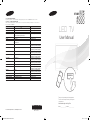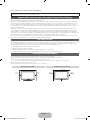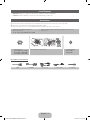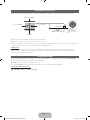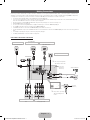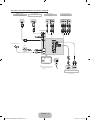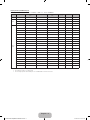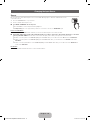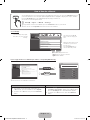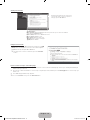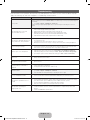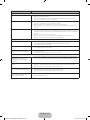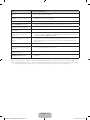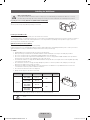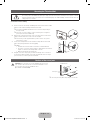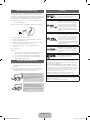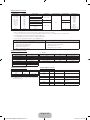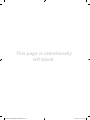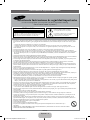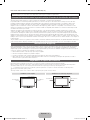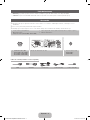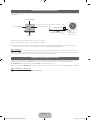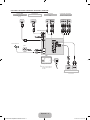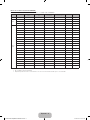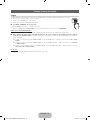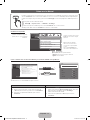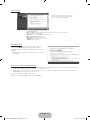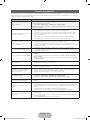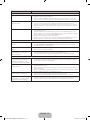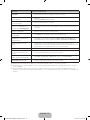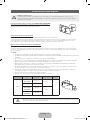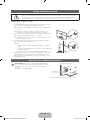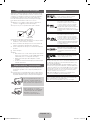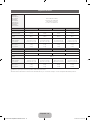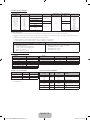Samsung UN32F5000AG Guía de inicio rápido
- Categoría
- Televisores LCD
- Tipo
- Guía de inicio rápido
La página se está cargando...
La página se está cargando...
La página se está cargando...
La página se está cargando...
La página se está cargando...
La página se está cargando...
La página se está cargando...
La página se está cargando...
La página se está cargando...
La página se está cargando...
La página se está cargando...
La página se está cargando...
La página se está cargando...
La página se está cargando...
La página se está cargando...
La página se está cargando...
La página se está cargando...
La página se está cargando...
La página se está cargando...
La página se está cargando...
La página se está cargando...

Instrucciones de seguridad importantes
- Español -
• Las ranuras y las aberturas en el gabinete y en la parte posterior o inferior son para conseguir la ventilación necesaria. Para asegurar un
funcionamiento fiable de este aparato y para protegerlo del sobrecalentamiento, nunca se deben bloquear ni cubrir estas ranuras y abertu-
ras.
- No cubra las ranuras ni las aberturas con un paño ni otros materiales.
- No bloquee las ranuras ni las aberturas colocando este aparato sobre una cama, un sofá, una estera ni otra superficie similar.
- No coloque este aparato en un espacio cerrado, como una estantería o un gabinete empotrado, a menos que se proporcione una venti-
lación suficiente.
• No coloque este aparato cerca o sobre un radiador o un reóstato, ni en un lugar expuesto a la luz directa del sol.
• No coloque recipientes con agua sobre este aparato (jarrones, etc.), ya que podría representar riesgo de incendio o descarga eléctrica.
• No exponga este aparato a la lluvia ni lo coloque cerca del agua (junto a una bañera, una pileta de cocina, un lavadero, en un sótano húm-
edo ni cerca de una piscina, etc.). Si el aparato se moja accidentalmente, desenchúfelo y contacte inmediatamente con un distribuidor
autorizado.
• Asegúrese de desconectar el cable de alimentación antes de la limpieza.
• Este aparato usa pilas. En su comunidad puede haber normas que requieran desechar esta pilas adecuadamente según criterios medioambi-
entales. Contacte con las autoridades locales para obtener información sobre la eliminación o el reciclaje de las pilas.
• No sobrecargue las tomas de la pared, los cables de extensión ni los adaptadores por encima de su capacidad, ya que esto puede provocar
un incendio o una descarga eléctrica.
• Los cables de alimentación deben colocarse de forma que no puedan pisarse ni quedar atrapados por objetos encima o contra ellos,
poniendo especial atención en el extremo del enchufe, los adaptadores y el punto en el que salen del aparato.
• Para proteger este aparato durante una tormenta eléctrica o cuando lo deje sin vigilancia o sin utilizar durante largos periodos, desconéc-
telo de la toma de la pared y desconecte la antena o el sistema de cable. Esto evitará que el equipo se dañe por rayos o sobretensiones de
la línea eléctrica.
• Antes de conectar el cable de alimentación de CA a la toma del adaptador de CC, asegúrese de que la designación del voltaje del adapta-
dor de CC corresponde a la red eléctrica local.
• No inserte ningún objeto metálico en las aberturas del aparato. Se podría producir una descarga eléctrica.
• Para evitar descargas eléctricas, no toque el interior de este aparato. Sólo un técnico cualificado debe abrir este aparato.
• Verifique que el cable de alimentación esté firmemente insertado en el enchufe. Cuando desenchufe el cable de alimentación, sujételo por
el enchufe y tire de éste para sacarlo de la toma. No toque el cable de alimentación con las manos húmedas.
• Si este aparato no funciona normalmente - en especial si emite sonidos extraños o desprende olores desde el interior-
- desconéctelo inmediatamente y contacte con un distribuidor o un centro de servicio técnico autorizado.
• Desenchufe el televisor de la toma de corriente si no se va a usarlo o si va ausentarse durante un tiempo prolongado (en especial si quedan
en la casa niños, ancianos o personas discapacitadas sin compañía).
- El polvo acumulado puede causar una descarga eléctrica, una fuga eléctrica o un incendio ya que el cable de alimentación puede generar
chispas y calor elevado o que se deteriore el aislamiento.
• Contacte con un centro de servicio técnico autorizado cuando instale el aparato en un lugar expuesto a gran cantidad de polvo, temperatu-
ras extremas, alto nivel de humedad y productos químicos, y en lugares donde vaya a funcionar las 24 horas del día, como aeropuertos,
estaciones de ferrocarril, etc. Si no lo hace puede provocar graves daños en el aparato.
• Use solo una toma y un receptáculo correctamente conectados a tierra.
- Una conexión a tierra inadecuada puede ocasionar descargas eléctricas o daños en el equipo. (Sólo equipo de Clase I.)
• Para desconectar el aparato de la corriente, debe desenchufar el cable de la toma principal, por lo que el enchufe principal debe estar fácil-
mente accesible.
• No permita que los niños se cuelguen del producto.
• Guarde los accesorios (pilas, etc.) en un lugar seguro fuera del alcance de los niños.
• No instale el producto en un lugar inestable, como una estantería insegura, un suelo inclinado o un lugar expuesto a vibraciones.
• No deje caer el producto y evite que reciba impactos. Si el producto se daña, desconecte el cable de alimentación y comuníquese con un
centro de servicio técnico.
• Para limpiar el producto, desconecte el cable de alimentación de la toma y limpie el producto con un paño suave humedecido con una
pequeña cantidad de agua. No use químicos como cera, benceno, alcohol, solventes, insecticidas, desodorante de ambientes, lubricante o
detergentes. Podría dañar el aspecto o borrar las estampaciones del producto.
• El aparato no debe estar expuesto a goteos o salpicaduras.
• No arroje las pilas al fuego.
• No cortocircuite, desmonte ni sobrecaliente las pilas.
• Si la pila no se reemplaza correctamente existe el riesgo de explosión. Reemplácela sólo con una del mismo tipo o
equivalente.
• ADVERTENCIA - PARA IMPEDIR QUE EL FUEGO SE PROPAGUE, MANTENGA LAS VELAS U OTRAS LLAMAS
EXPUESTAS LEJOS DE ESTE PRODUCTO.
(Lea la sección apropiada que corresponda a la marca del producto Samsung
antes de intentar instalar el producto.)
PRECAUCIÓN
PRECAUCIÓN: PARA REDUCIR EL RIESGO DE DESCARGA ELÉCTRICA,
NO RETIRE LA CUBIERTA (NI LA PARTE POSTERIOR). EN EL INTERIOR
NO HAY PIEZAS QUE PUEDA REPARAR EL USUARIO. DEJE LAS
REPARACIONES EN MANOS DE PERSONAL CUALIFICADO.
PELIGRO DE DESCARGA ELÉCTRICA NO ABRIR
Este símbolo indica la presencia de alto voltaje en el
interior. Es peligroso entrar en contacto
con las piezas interiores de este producto.
Este símbolo le alerta de que con este producto se
incluye documentación importante relativa
al funcionamiento y mantenimiento.
Advertencia Instrucciones de seguridad importantes
Español - 2
[UF4000-5000-ZL]BN68-04790B-03L02.indb 2 2013-10-15 �� 9:12:33

Para obtener más información sobre cómo ver el e-Manual (P. 11)
Las figuras e ilustraciones de este Manual del usuario se ofrecen como referencia solamente y pueden ser distintas del aspecto real del
producto. El diseño y las especificaciones del producto están sujetos a cambios sin previo aviso.
Información importante sobre la garantía relativa al formato de visualización del televisor
✎
Para obtener más información sobre los términos de la garantía, consulte la tarjeta de garantía.
Las pantallas LED con formato de pantalla panorámica (con relaciones de aspecto de 16:9, la relación de aspecto ancho:alto de la
pantalla) están diseñadas principalmente para visualizar videos de movimiento de formato panorámico. Las imágenes deben estar
principalmente en el formato panorámico de relación 16:9, o ampliadas para llenar la pantalla si el modelo tiene esta opción y las
imágenes están en movimiento constante. La visualización de imágenes y gráficos estáticos en la pantalla, como las barras oscuras
laterales en programación y videos de televisión en formato estándar no ampliadas, debe limitarse a no más del 5% del tiempo total de
visualización del televisor por semana.
Además, la visualización de otras imágenes estáticas y de texto, como informes bursátiles, pantallas de videojuegos, logotipos de
canales, sitios Web o gráficos y patrones de computadora, debe limitarse en todos los televisores al tiempo especificado más arriba.
La visualización de imágenes estáticas que exceden las pautas anteriores puede producir un envejecimiento disparejo de las Pantallas
LED que generan una reproducción superpuesta sutil pero permanente de la imagen de LED. Para evitarlo, varíe la programación y las
imágenes, y principalmente visualice imágenes en movimiento en toda la pantalla, no gráficos estáticos ni barras oscuras. En modelos de
LED que ofrecen opciones para determinar el tamaño de la imagen, utilice estos controles para ver los distintos formatos como imagen en
toda la pantalla.
Tenga cuidado en la selección y duración de los formatos de televisión utilizados para la visualización. Su garantía limitada de Samsung no
cubre el envejecimiento disparejo de la LED como resultado de la selección y el uso de formatos, así como otras imágenes retenidas.
Advertencia de imagen fija
Evite visualizar imágenes fijas (como archivos de imágenes jpeg) o elementos de imágenes fijas (como logos de canales de TV, formato
de imagen panorámica o de 4:3, barras bursátiles o de noticias en la parte inferior, etc.) en la pantalla. La visualización constante de
imágenes fijas puede causar imágenes superpuestas de la pantalla LED, que afectarán la calidad de la imagen. Para reducir el riesgo de
este efecto, siga las recomendaciones indicadas a continuación:
• Evite visualizar el mismo canal de TV por períodos prolongados.
• Intente ver siempre las imágenes en pantalla completa.
• La reducción del brillo y del contraste ayuda a prevenir la aparición de la retención de imágenes.
• Utilice todas las funciones del televisor diseñadas para reducir la retención de la imagen y el desgaste de la pantalla; consulte el
manual electrónico para obtener más información.
Seguridad en el espacio de instalación
Mantenga las distancias requeridas entre el producto y otros objetos (por ejemplo, paredes) para asegurar la ventilación adecuada.
En caso contrario, podría producirse un incendio o podría surgir un problema en el producto, debido a un incremento en la temperatura interna del producto.
✎
Cuando utiliza un soporte o un montaje de pared, utilice únicamente las piezas proporcionadas por Samsung Electronics.
• Si utiliza piezas proporcionadas por otro fabricante, podría tener problemas con el producto o sufrir una lesión debido a la caída del producto.
✎
El aspecto puede variar según el producto.
✎
Tenga cuidado cuando conecte el televisor debido a que algunas partes pueden estar algo calientes.
Instalación con un soporte. Instalación con un montaje de pared.
10 centímertos
10 centímertos
10 centímertos
10 centímertos
10 centímertos
10 centímertos
10 centímertos
Español - 3
[UF4000-5000-ZL]BN68-04790B-03L02.indb 3 2013-10-15 �� 9:12:34

Lista de funciones
• Media Play: Le permite reproducir archivos de música, imágenes y películas almacenados en un dispositivo USB.
• e-Manual: Proporciona un detallado manual de usuario incorporado en el televisor para consultar en pantalla. (P. 11)
Accesorios
✎
Asegúrese de que los siguientes elementos estén incluidos con su televisor. Si falta algún elemento, comuníquese con su
distribuidor.
✎
Los colores y las formas pueden variar según el modelo.
✎
Verifique que no haya ningún accesorio oculto detrás o debajo de los materiales de embalaje cuando abra la caja.
• Control remoto y pilas (AAA x 2)
• Manual del usuario
• Adaptador CA/CC (UN19F4000 / UN22F5000)
• Tarjeta de garantía / Guía regulatoria (No disponible en algunos lugares)
• Cable de alimentación
• Distribuidor del cable
(UN28F4000 / UN32F4000 /
UN32F5000 / UN40F5000 /
UN46F5000 / UN50F5000)
Montaje del distribuidor del cable • Soporte anilla (2 unid.)
(UN46F5000 /
UN50F5000)
Cables de entrada (vendidos en forma separada)
HDMI HDMI-DVI Componente Cable mixto (AV) Cable coaxial (RF)
Español - 4
[UF4000-5000-ZL]BN68-04790B-03L02.indb 4 2013-10-15 �� 9:12:34

Botones del control remoto
✎
Este control remoto tiene puntos Braille en los botones de encendido, de canales y de volumen, y puede ser utilizado por
personas con discapacidad visual.
Instalación de las pilas (tamaño de las pilas: AAA)
✎
NOTA
• Utilice el control remoto a menos de 7 metros (23 pies) del
televisor.
• La luz brillante puede afectar el funcionamiento del
control remoto. Evite utilizarlo cuando esté cerca de luces
fluorescentes especiales o carteles de neón.
• El color y la forma pueden variar según el modelo.
Pulse este botón para seleccionar
canales adicionales (digitales) emitidos
por la misma emisora. Por ejemplo, para
seleccionar el canal ‘54.3’, pulse ‘54’,
luego pulse ‘-’ y ‘3’.
No disponible. (para Colombia)
Volver al canal anterior.
Pulse para acceder directamente a los
canales.
Enciende y apaga el televisor.
Utilice estos botones en una función
específica.
E-MANUAL: Muestra el e-Manual.
P.SIZE: Elegir el tamaño de la imagen.
: Activa y desactiva el Modo Fútbol.
Cortar el sonido temporalmente.
Muestra la EPG (Guía electrónica de
programas).
Muestra la lista de canales en la pantalla.
Muestra la información en la pantalla del
televisor.
Selecciona rápidamente las funciones
usadas con más frecuencia.
Selecciona los elementos del menú en
pantalla y cambia los valores que se ven
en el menú.
Salir del menú.
Volver al menú anterior.
Mostrar y seleccionar las fuentes de video
disponibles.
Utilice estos botones de acuerdo con la
indicación en pantalla.
Cambiar los canales.
Muestra el menú principal en pantalla.
Ver el Media Play.
Ajusta el volumen.
E-MANUAL
FÚTBOL
P. SIZE
GUIDE
MEDIA.P
Español - 5
[UF4000-5000-ZL]BN68-04790B-03L02.indb 5 2013-10-15 �� 9:12:35

Visualización del panel de control
El Controlador del televisor, un pequeño botón tipo joystick en la parte posterior derecha del televisor, le permite controlar el televisor sin el
control remoto.
Sensor de control remoto
Controlador del
televisor
Imagen vista desde el
frontal del televisor.
Menú de funciones
Regresar
Selección del Media Play
Selección de un Origen
Apagar
Selección del Menú
✎
El color y la forma del producto pueden variar según el modelo.
✎
Sale del menú cuando pulsa el controlador más de 1 segundo.
✎
Al seleccionar la función moviendo el controlador en la dirección de arriba/abajo/izquierda/derecha, no se debe presionar el
controlador. Si lo presiona antes, no podrá operar para moverlo hacia arriba/abajo/izquierda/derecha.
Modo suspensión
Su televisor ingresa en el modo Suspensión cuando lo apaga y continúa consumiendo una pequeña cantidad de energía eléctrica. Por
motivos de seguridad y para disminuir el consumo de energía, no deje su televisor en modo Suspensión durante períodos prolongados
(cuando se va de vacaciones, por ejemplo). Es mejor desenchufar el cable de alimentación.
Configuración (Configuración inicial)
Cuando se enciende el televisor por primera vez, una secuencia de indicaciones en pantalla le ayuda a configurar los parámetros de
configuración básica. Pulse el botón POWER
P
. Configure el ajuste inicial siguiendo las instrucciones de las guías del televisor.
✎
Configuración está disponible sólo cuando el Origen está establecido como TV.
✎
Para iniciar la función Configuración, ingrese la contraseña usando el control remoto. La contraseña predeterminada es 0-0-0-0.
Si desea restablecer esta función...
O
MENU
m
→ Sistema → Configuración → ENTER
E
Español - 6
[UF4000-5000-ZL]BN68-04790B-03L02.indb 6 2013-10-15 �� 9:12:35

Conexiones
Conecte su televisor a una conexión de antena o cable y luego conecte los periféricos. Cuando finalice, conecte el cable de alimentación
al televisor y luego a una toma CA de la pared. Si conecta su televisor a un receptor de cable o satélite con conexiones HDMI, de
Componente o de Cable mixto, no necesita conectar la entrada ANT IN a una conexión de antena o cable.
• Para obtener la mejor calidad de imagen y audio, conecte el televisor a dispositivos digitales utilizando un cable HDMI.
• Si conecta un dispositivo externo al televisor que utiliza una versión más antigua de HDMI, es posible que el video y el audio no funcionen. Si esto ocurre,
póngase en contacto con el fabricante del dispositivo para confirmar la versión HDMI y, si está desactualizada, solicitar una actualización.
• Asegúrese de comprar un cable HDMI certificado. De lo contrario, la imagen puede no aparecer o puede producirse un error de conexión.
• La entrada PC/DVI AUDIO IN no se admite.
• Para conectar un decodificador utilizando un cable HDMI, es muy recomendable conectarlo al puerto HDMI IN 1(STB).
• En una conexión de cable HDMI a DVI, debe utilizarse la entrada HDMI IN 2(DVI).
• Si se conecta un cable HDMI a DVI al puerto HDMI IN 2(DVI), el audio no funciona.
• En las PC con tomas de salida de video DVI, use un cable HDMI a DVI para conectar la salida DVI de la PC a la toma HDMI IN 2(DVI) del televisor. Use los
altavoces del PC para el audio.
• La entrada de los auriculares admite solamente el conector tipo TRS (punta-anillo-malla) de 3 pines.
• La unidad de disco duro (HDD) conectada a USB no es compatible.
UN19F4000 / UN28F4000 / UN22F5000
AUDIO
VIDEO
COMPONENT
/ AV IN
HDMI IN 2 (DVI)
(5V 0.5A)
USB
HDMI IN 1
(STB)
DIGITAL
AUDIO OUT
(OPTICAL)
AIR
CABLE
ANT IN
DC 14V
HDMI OUT
DVI OUT
W
R
B
G
R
R
R
W
R
G
R
B
AUDIO OUT
L-AUDIO-R
PR PB Y
COMPONENT OUT
AUDIO OUT
L-AUDIO-R
VIDEO OUT
Y
R
W
Y
W R
OPTICAL
Conexión HDMI
Conexión de componentesConexión AV
Antena VHF/UHF
USB
o
Panel posterior del TV
Panel lateral del TV
✎
La posición del puerto
puede variar según el
modelo.
Cable
Conexión de auriculares
Decodificador / Reproductor de
Blu-ray
VCR Reproductor de Blu-ray / DVD
Conexión de audio
Sistema de audio digital
Conexión de PC
(Uso de un cable HDMI (a DVI))
Entrada de alimentación
(UN19F4000 /
UN22F5000)
Entrada de
alimentación
(UN28F4000)
✎
El panel posterior puede
variar según el modelo.
Español - 7
[UF4000-5000-ZL]BN68-04790B-03L02.indb 7 2013-10-15 �� 9:12:35

UN32F4000 / UN32F5000 / UN40F5000 / UN46F5000 / UN50F5000
AUDIO
VIDEO
COMPONENT
/ AV IN
DIGITAL
AUDIO OUT
(OPTICAL)
(5V 0.5A)
USB
AUDIO
VIDEO
COMPONENT
/ AV IN
HDMI IN 2
(DVI)
HDMI IN 1
(STB)
AUDIO OUT
AUDIO OUT
L-AUDIO-R
VIDEO OUT
AUDIO OUT
L-AUDIO-R
PRPBY
COMPONENT OUT
OPTICAL
HDMI OUT
DVI OUT
Y
R
W
R
W
R
B
R
G
Y
W
R
W
R
R
B
R
G
AUDIO IN
L-AUDIO-R
R
W
CABLE
AIR
ANT IN
Antena VHF/UHF
USB
o
Panel posterior del TV
Panel lateral del TV
✎
La posición del puerto
puede variar según el
modelo.
Cable
Sistema de audio digital / Amplificador
/ Home Theater
Conexión de audio
Conexión de PC
(Uso de un cable HDMI (a DVI))
Conexión HDMI Conexión de componentesConexión AV
Decodificador / Reproductor de
Blu-ray
Reproductor de Blu-ray / DVD VCR
Español - 8
[UF4000-5000-ZL]BN68-04790B-03L02.indb 8 2013-10-15 �� 9:12:36

Modos de visualización (Entrada HDMI/DVI)
La resolución óptima es serie 4000:1366 x 768@60Hz / serie 5000: 1920 x 1080@60Hz.
Modo Resolución
Frecuencia horizontal
(KHz)
Frecuencia vertical
(Hz)
Frecuencia de reloj de
píxeles (MHz)
Polaridad de
sincronización (H / V)
1366 x 768 1920 X 1080
IBM 720 x 400 31.469 70.087 28.322 -/+
c c
MAC
640 x 480 35.000 66.667 30.240 -/-
c c
832 x 624 49.726 74.551 57.284 -/-
c c
1152 x 870 68.681 75.062 100.000 -/-
c
VESA
DMT
640 x 480 31.469 59.940 25.175 -/-
c c
640 x 480 37.861 72.809 31.500 -/-
c c
640 x 480 37.500 75.000 31.500 -/-
c c
800 x 600 37.879 60.317 40.000 +/+
c c
800 x 600 48.077 72.188 50.000 +/+
c c
800 x 600 46.875 75.000 49.500 +/+
c c
1024 x 768 48.363 60.004 65.000 -/-
c c
1024 x 768 56.476 70.069 75.000 -/-
c c
1024 x 768 60.023 75.029 78.750 +/+
c c
1152 x 864 67.500 75.000 108.000 +/+
c
1280 x 720 45.000 60.000 74.250 +/+
c c
1280 x 800 49.702 59.810 83.500 -/+
c
1280 x 1024 63.981 60.020 108.000 +/+
c
1280 x 1024 79.976 75.025 135.000 +/+
c
1366 x 768 47.712 59.790 85.500 +/+
c c
1440 x 900 55.935 59.887 106.500 -/+
c
1600 x 900RB 60.000 60.000 108.000 +/+
c
1680 x 1050 65.290 59.954 146.250 -/+
c
1920 x 1080 67.500 60.000 148.500 +/+
c
✎
NOTA
• No se admite el modo entrelazado.
• El aparato puede funcionar incorrectamente si se selecciona un formato de video que no sea estándar.
Español - 9
[UF4000-5000-ZL]BN68-04790B-03L02.indb 9 2013-10-15 �� 9:12:36

Cambiar la fuente de entrada
Origen
Se utiliza para seleccionar el televisor u otra fuente de entrada externa como DVD / reproductores de Blu-ray / receptor
de cable / receptor de satélite STB conectado al televisor.
1. Pulse el botón SOURCE de su control remoto.
2. Seleccione la fuente de entrada externa que desee.
■ TV / HDMI1 / HDMI2/DVI / AV / Componente
✎
En Origen, se resaltan las entradas conectadas.
✎
No se admite la entrada PC(D-Sub). Si desea conectar la PC al televisor, use la entrada HDMI2/DVI.
Cómo usar la función Editar Nombre
En Origen, pulse el botón TOOLS, y luego podrá configurar el nombre de las fuentes de entrada externas que desee.
■ Vídeo / DVD / Cable STB / Satélite STB / PVR STB / Receptor AV / Juego / Filmadora / PC / DVI PC / Dispositivos DVI / TV
/ IPTV / Blu-ray / HD DVD / DMA: Dé un nombre al dispositivo conectado a las tomas de entrada para facilitar su elección de la
fuente de entrada.
✎
Cuando conecta una PC al puerto HDMI IN 2(DVI) con un cable HDMI, debe configurar el televisor en modo PC en Editar
Nombre.
✎
Cuando conecta una PC al puerto HDMI IN 2(DVI) con un cable HDMI a DVI, debe configurar el televisor en modo DVI PC
en Editar Nombre.
✎
Cuando conecta dispositivos AV al puerto HDMI IN 2(DVI) con un cable HDMI a DVI, debe configurar el televisor en modo
Dispositivos DVI en Editar Nombre.
Información
Puede ver información detallada acerca del dispositivo externo conectado.
Español - 10
[UF4000-5000-ZL]BN68-04790B-03L02.indb 10 2013-10-15 �� 9:12:36

Cómo ver el e-Manual
E-MANUAL
Puede encontrar instrucciones para las funciones de su televisor en el e-Manual de su televisor. Para usarlo, pulse
el botón E-MANUAL de su control remoto. Mueva el cursor con los botones arriba/abajo/derecha/izquierda para
resaltar una categoría, luego un tema y pulse el botón ENTER
E
. Se muestra la página del e-Manual que desea
ver.
También puede acceder a través del menú:
O
MENU
m
→ Soporte técnico →
e-Manual
→ ENTER
E
✎
Si desea regresar al e-Manual, pulse el botón E-MANUAL de su control remoto.
✎
No puede utilizar la función Int. Ahora si el menú no está activado.
Visualización de pantalla
Funciones básicas
Cambio del modo preestablecido de la imagen
Ajuste de configuración de imagen
Cambio de las opciones de imagen
Cambio de los modos preestablecidos de sonido
Ajuste de la configuración de sonido
}
Índice
E
Entrar
e
Salir
Pantalla de TV: Muestra el programa,
película, video, etc. que está mirando
actualmente.
La lista de categorías. Pulse el botón
l
o
r
para seleccionar la categoría
que desea.
Muestra la lista de submenús.
Utilice los botones de flecha en
su control remoto para desplazar
el cursor.
Pulse el botón ENTER
E
para
seleccionar el submenú que desee.
Botones de operación:
}
Azul (Índice): Mostrar la pantalla del índice.
E
Entrar: Seleccionar una categoría o submenú.
e
Salir: Sale del e-Manual.
Cómo conmutar entre un tema del e-Manual y los menús de la OSD correspondientes.
E-MANUAL
Int. Ahora
a
Int. Ahora
b
Inicio
{
Zoom
}
Índice
L
Página
e
Salir
Funciones básicas > Cambio del modo preestablecido de la imagen (1/1)
Imagen
Modo de Imagen Normal
•Luz de fondo 10
•Contraste 95
•Brillo 45
•Definición 50
•Color 50
•Tinte (V/R) G50 R50
✎
Esta función no está habilitada en algunos menús.
Método 1 Método 2
1. Si desea usar el menú que corresponde a un tema del
e-Manual, pulse el botón rojo para seleccionar Int. Ahora.
2. Para volver a la pantalla del e-Manual, pulse el botón
E-MANUAL.
1. Pulse el botón ENTER
E
cuando se muestre un tema.
Aparecerá el mensaje “¿Desea ejecutar esto?”. Seleccione
Sí y luego pulse nuevamente el botón ENTER
E
.
Aparecerá la ventana de la OSD.
2. Para volver a la pantalla del e-Manual, pulse el botón
E-MANUAL.
Español - 11
[UF4000-5000-ZL]BN68-04790B-03L02.indb 11 2013-10-15 �� 9:12:39

Ver el contenido
a
Int. Ahora
b
Inicio
{
Zoom
}
Índice
L
Página
e
Salir
Funciones básicas > Cambio del modo preestablecido de la imagen (1/1)
Área de contenido: Contiene el contenido del tema
si seleccionó un submenú. Para pasar a la página
anterior o siguiente, pulse el botón
l
o
r
.
Botones de operación:
a
Rojo (Int. Ahora): Muestra el menú OSD que corresponde al tema. Para volver a la pantalla del
e-Manual, pulse el botón E-MANUAL.
b
Verde (Inicio): Pasa a la pantalla de inicio del e-Manual.
{
Amarillo (Zoom): Amplía la pantalla.
}
Azul (Índice): Muestra la pantalla del índice.
L
(Página): Pasa a la página anterior o siguiente.
e
(Salir): Sale del e-Manual.
Usar el modo Zoom
Cuando visualiza una página de instrucciones en el e-Manual,
pulse el botón
{
(Zoom) para ampliar la pantalla. Puede
desplazarse a través de la pantalla ampliada utilizando los botones
u
o
d
.
✎
Para regresar la pantalla a su tamaño normal, pulse el botón
RETURN.
U
Mover
R
Regresar
Cómo buscar un tema en la página de índice
1. Para buscar un tema, pulse el botón de flecha hacia la izquierda o hacia la derecha para seleccionar una letra. El Índice muestra una
lista de temas y palabras clave que comienzan con la letra que seleccionó.
2. Pulse el botón de flecha hacia arriba o hacia abajo para seleccionar un tema o una palabra clave que desee y luego pulse el botón
ENTER
E
para seleccionar un tema que desee ver.
3. Aparece la página del e-Manual con el tema.
✎
Para cerrar la pantalla Índice, pulse el botón RETURN.
Español - 12
[UF4000-5000-ZL]BN68-04790B-03L02.indb 12 2013-10-15 �� 9:12:39

Solución de problemas
Si cree que el televisor tiene un problema, compruebe primero esta lista de posibles problemas y soluciones. Si ninguna de
estas sugerencias de solución de problemas funciona, visite “www.samsung.com,” y haga clic en Soporte técnico o llame al
centro de atención al cliente de Samsung.
Problemas Soluciones y explicaciones
Imagen deficiente
En primer lugar, realice la Prueba de imagen para confirmar que el televisor muestre
correctamente la imagen de prueba.
• Vaya a MENU - Soporte técnico - Autodiagnóstico - Prueba de imagen
Si la imagen de la prueba se muestra correctamente, la imagen deficiente puede provenir de
la fuente o de la señal.
La imagen del televisor no se ve tan
bien como en la tienda.
• Si tiene un receptor de cable/satélite analógico, cambie a un receptor digital superior. Utilice cables HDMI
o de componentes para conseguir la mejor calidad de imagen de alta definición (HD).
• Suscriptores de cable/satélite: Pruebe con las emisoras de alta definición (HD) en la oferta de canales.
• Conexión de antena de aire/cable: Pruebe las emisoras de alta definición (HD) después de realizar la
programación automática.
✎
Muchos canales de alta definición (HD) mejoran los contenidos SD (definición estándar).
• Ajuste la resolución de la salida de video del receptor de cable o satélite en 1080i o 720p.
La imagen se ve distorsionada: error
de macrobloques, microbloques,
puntos, pixelización.
• La compresión de los contenidos de video puede causar imágenes distorsionadas especialmente en las
escenas de movimiento rápido, como en los deportes y las películas de acción.
• El bajo nivel de señal puede causar distorsión de la imagen. Este no es un problema del televisor.
• Los teléfonos móviles utilizados cerca del televisor (hasta 0,9 mts) pueden causar ruido en la imagen en un
televisor analógico y digital.
El color es de mala calidad o falta.
• Si utiliza una conexión de componentes, compruebe que los cables de los componentes estén
conectados en las entradas correctas. Las conexiones incorrectas o sueltas pueden originar problemas o
que la pantalla se quede en blanco.
El color o el brillo es de mala calidad.
• Ajuste las opciones de Imagen en el menú del televisor. (vaya a Modo de Imagen / Color / Brillo /
Definición)
• Ajuste la opción Ahorro de energía en el menú del televisor (vaya a MENU - Sistema - Solución Eco -
Ahorro de energía)
• Intente reiniciar la imagen para ver la configuración de imagen predeterminada. (vaya a MENU - Imagen
- Restablezca imagen)
Hay una línea de puntos en el borde
de la pantalla.
• Si el tamaño de la imagen está establecido en Ajuste pantalla, cámbielo a 16:9.
• Cambie la resolución del receptor de cable/satélite.
La imagen se ve sólo en blanco y
negro.
• Si está utilizando una entrada mixta AV, conecte el cable de video (amarillo) en el conector Verde de la
entrada 1 de Componente del televisor.
Al cambiar de canal, la imagen se
congela o se ve distorsionada o
aparece con retraso.
• Si está conectado a un receptor de cable, pruebe reiniciarlo. (Vuelva a conectar el cable de CA y espere
hasta que el receptor de cable se reinicie. Puede tardar unos 20 minutos.)
• Establezca la resolución de salida del receptor de cable en 1080i o 720p.
Problemas de sonido
• Primero, realice la Prueba de sonido para determinar si el audio de su televisor funciona correctamente.
• Vaya a MENU - Soporte técnico - Autodiagnóstico - Prueba de sonido
• Si el audio es correcto, el problema del sonido puede provenir de la fuente o la señal.
No hay sonido o se oye demasiado
bajo con el volumen al máximo.
• Compruebe el volumen del dispositivo (receptor de cable/satélite, DVD, Blu-ray, etc.) conectado al
televisor.
La imagen es buena pero no hay
sonido.
• Configure la opción Seleccionar altavoz en Altavoz de TV en el menú Sonido.
• Si utiliza un dispositivo externo, compruebe que la opción de salida de audio del dispositivo (por ejemplo,
quizás deba cambiar la opción de audio del receptor de cable a HDMI si tiene conectado HDMI al
televisor).
• Si está utilizando un cable DVI a HDMI, se requiere un cable de audio distinto.
• Reinicie el dispositivo conectado volviendo a conectar el cable de alimentación del dispositivo.
Los altavoces hacen un ruido
inapropiado.
• Compruebe las conexiones de los cables. Asegúrese de que no haya un cable de video conectado a una
entrada de audio.
• Para la conexión de la antena o el cable, compruebe la potencia de señal. El bajo nivel de señal puede
causar distorsión del sonido.
• Realice la Prueba de sonido como se explicó anteriormente.
Español - 13
[UF4000-5000-ZL]BN68-04790B-03L02.indb 13 2013-10-15 �� 9:12:40

Problemas Soluciones y explicaciones
No hay imagen, no hay video
El televisor no enciende.
• Compruebe que el cable de alimentación CA esté bien conectado en la toma de la pared y en el televisor.
• Asegúrese de que la toma de pared funcione.
• Pruebe pulsar el botón POWER del televisor para asegurarse de que el problema no esté en el control
remoto. Si el televisor se enciende, consulte la sección "El control remoto no funciona" a continuación.
El televisor se apaga
automáticamente.
• Compruebe si la opción Temporizador está establecida en Apagado en el menú Sistema.
• Si el televisor está conectado a una PC, compruebe la configuración de la alimentación de la PC.
• Compruebe que el cable de alimentación CA esté bien conectado en la toma de la pared y en el televisor.
• Cuando se ve la televisión con una conexión de antena o cable, el televisor se apaga tras 10-15 minutos si
no hay señal.
No hay imagen ni video.
• Compruebe las conexiones de los cables. (desconecte y vuelva a conectar todos los cables del televisor y
de los dispositivos externos.)
• Establezca la salida de video del dispositivo externo (receptor de cable/satélite, DVD, Blu-ray, etc.) de
modo que coincida con las conexiones de la entrada del televisor. Por ejemplo, si la salida de un dispositivo
externo es HDMI, se debe conectar a una entrada HDMI en el televisor.
• Compruebe que los dispositivos externos estén encendidos.
• Asegúrese de seleccionar la fuente correcta del televisor pulsando el botón SOURCE del control remoto.
• Reinicie el dispositivo conectado volviendo a conectar el cable de alimentación del dispositivo.
Conexión de la antena (aire/cable)
El televisor no recibe todos los
canales.
• Compruebe que el cable coaxial esté firmemente conectado.
• Ejecute Prog. Automática o Ajuste automático para agregar canales disponibles a la lista de canales.
• Compruebe la posición correcta de la antena.
No hay subtítulos en los canales
digitales.
• Compruebe el menú de configuración de los Subtítulo.
• Algunos canales no tienen datos de subtítulos.
La imagen se ve distorsionada: error
de macrobloques, microbloques,
puntos, pixelización.
• La compresión de los contenidos de video puede causar imágenes distorsionadas especialmente en las
escenas de movimiento rápido, como en los deportes y las películas de acción.
• Un nivel de señal bajo puede causar distorsión de la imagen. Este no es un problema del televisor.
Otros
Barras horizontales rodantes de
color púrpura/verde y zumbidos en
los altavoces del televisor con la
conexión del cable de componentes.
• Desconecte los terminales de audio izquierdo y derecho del receptor de satélite. Si los zumbidos cesan,
esto indica que el receptor de satélite tiene un problema en la conexión a tierra. Sustituya los cables de
video de componentes por una conexión HDMI.
La imagen no se muestra en la
pantalla completa.
• En cada lado se muestran barras negras en los canales de alta definición (HD) cuando se muestran
contenidos SD mejorados (4:3).
• Aparecerán barras negras en las partes inferior y superior cuando se vean películas que tienen diferentes
formatos que el televisor.
• Ajuste la opción del tamaño de imagen del dispositivo externo o del televisor al modo de pantalla completa.
El control remoto no funciona.
• Cambie las pilas del control remoto con la polaridad correcta (+/–).
• Limpie la ventana de transmisión ubicada en la parte superior del control remoto.
• Apunte con el control remoto directamente al televisor desde una distancia de 1,5 - 2 metros.
El control remoto del receptor de
cable/satélite no enciende ni apaga
el televisor, ni ajusta el volumen.
• Programe el control remoto del receptor de cable/satélite para que haga funcionar el televisor. Consulte el
manual del usuario del receptor de cable/satélite para conocer el código del televisor Samsung.
Español - 14
[UF4000-5000-ZL]BN68-04790B-03L02.indb 14 2013-10-15 �� 9:12:40

Problemas Soluciones y explicaciones
Aparece un mensaje de “Modo no
compatible”.
• Compruebe la resolución que admite el televisor y ajuste en consecuencia la resolución de salida del
dispositivo externo. Consulte como configurar la resolución en este manual.
Subtítulo en el menú del televisor
aparece atenuado.
• Subtítulo no se puede seleccionar en el menú del televisor cuando está conectado mediante HDMI o
Componente.
• Se debe activar Subtítulo en el dispositivo externo.
Se advierte un olor a plástico que
proviene del televisor.
• Este olor es normal y desaparece con el tiempo.
La Información de señal del
televisor no está disponible en el
menú de Prueba Autodiagnóstico.
• Esta función sólo está disponible en los canales digitales que el televisor recibe de la conexión de Antena
/ RF / Coaxial.
El televisor está inclinado a la
derecha o a la izquierda.
• Retire la base del soporte del televisor y vuelva a montarla.
El menú Emisión se ve atenuado
(no disponible).
• El menú Emisión sólo está disponible cuando está seleccionada la fuente TV.
La configuración se pierde después
de 30 minutos o cada vez que se
apaga el televisor.
• Si el televisor está en el modo Demo comercio, la configuración del audio y la imagen se restablecerá
cada 30 minutos. Si desea cambiar la configuración del Demo comercio al Uso domiciliario, pulse el
botón SOURCE para seleccionar el modo TV y vaya a MENU → Soporte técnico → Modo de uso.
Pérdida intermitente de audio o
video.
• Compruebe las conexiones de los cable y vuelva.
• La pérdida de audio o video se puede deber a que los cables son demasiado rígidos o gruesos.
Asegúrese de que los cables queden lo suficientemente flexibles para un uso prolongado. En un montaje
de pared del televisor, es aconsejable utilizar cables con conectores de 90 grados.
El menú PIP no está disponible.
• La función PIP sólo está disponible cuando utiliza una fuente de HDMI o componente.
Ve pequeñas partículas cuando mira
de cerca el borde del marco del
televisor.
• Esto es una particularidad del diseño del producto y no es un defecto.
Aparece POP (anuncio de rótulo
interno del televisor) en la pantalla.
• Vaya a MENU → Soporte técnico → Modo de uso y luego seleccione Uso domiciliario.
Aparece el mensaje “Posiblemente
este archivo no se rep. corr.”.
• Puede aparecer debido a una elevada velocidad en bits de los contenidos El contenido generalmente se
reproducirá, aunque puede experimentar problemas de funcionalidad,
✎
Algunas funciones e imágenes que aparecen en este manual están disponibles solo en modelos específicos.
✎
Puede mantener su televisor en óptimas condiciones para actualizar el último firmware en el sitio Web (samsung.com → Soporte
técnico) por USB.
✎
Este panel LED TFT utiliza un panel compuesto de subpíxeles que requieren una tecnología sofisticada para producirse. No
obstante, es posible que existan algunos píxeles brillantes u oscuros en la pantalla. Estos píxeles no influirán en el rendimiento del
producto.
Español - 15
[UF4000-5000-ZL]BN68-04790B-03L02.indb 15 2013-10-15 �� 9:12:40

Instalación del montaje de pared
Montaje en pared o techo
Se debe instalar el producto en una pared o techo sólo según la recomendación del fabricante. A menos que se
instale correctamente, el producto puede deslizarse o caerse, provocando lesiones graves a niños o adultos, y daños
importantes en el producto.
Preparación para instalar el montaje mural (UN46F5000 / UN50F5000)
Para instalar un montaje mural de otro fabricante, utilice el soporte de anilla.
✎
La forma del producto puede variar según el modelo.
Instalación del kit de montaje de pared
El kit de montaje de pared (se vende por separado) le permite instalar el televisor en una pared.
Si desea más información sobre la instalación del montaje de pared, consulte las instrucciones que se facilitan con dichos elementos.
Si necesita ayuda con la instalación del soporte de pared, póngase en contacto con un técnico. Samsung Electronics no se hace
responsable de los daños causados al producto o al usuario si éste ha efectuado la instalación del televisor.
Especificaciones del kit de montaje de pared (VESA)
✎
El kit de montaje de pared se vende por separado.
Instale el montaje de pared en una pared sólida, perpendicular al suelo. Para colocarlo en otros materiales de construcción, póngase
en contacto con el distribuidor más cercano. Si instala el televisor en el techo o en una pared inclinada, puede caerse y causar graves
lesiones personales.
✎
NOTA
• Las dimensiones estándar de los kits de montaje de pared se muestran en la tabla que sigue.
• Al adquirir el kit de montaje de pared, también se distribuye un manual de instalación detallado y todas las piezas necesarias para
el montaje.
• No use tornillos que no cumplan las especificaciones de tornillos estándar VESA.
• No use tornillos con una longitud superior a la medida estándar o que no cumplan con especificaciones de tornillos estándar
VESA. Los tornillos que sean demasiado largos pueden causar daños en el interior del televisor.
• Para montajes de pared que no cumplen las especificaciones de tornillos estándar VESA, la longitud de éstos puede variar
dependiendo de las especificaciones del montaje de pared.
• No apriete excesivamente los tornillos; esto puede provocar daños en el producto o hacer que el producto se caiga y causar
lesiones. Samsung no se hace responsable de este tipo de accidentes.
• Samsung no se hace responsable de daños o lesiones personales cuando se usa un montaje de pared que no cumple las
especificaciones VESA o si el cliente no sigue las instrucciones de instalación del producto.
• No monte el televisor con una inclinación de más de 15 grados.
• Siempre son necesarias dos personas para montar el televisor en la pared.
Familia de producto Modelo
Especificaciones
VESA (A * B)
Tornillo estándar Cantidad
LED-TV
UN19F4000
UN22F5000
7.5 X 7.5
M4
4
UN28F4000 10 X 10
UN32F4000
UN32F5000
UN40F5000
20 X 20
M8
UN46F5000
UN50F5000
40 X 40
✎
Retire los tornillos de los orificios de montaje antes de instalar el montaje de pared.
No instale el equipo de montaje de pared mientras el televisor está encendido. Se podría producir una descarga
eléctrica con riesgo de causar lesiones personales.
Español - 16
[UF4000-5000-ZL]BN68-04790B-03L02.indb 16 2013-10-15 �� 9:12:40

Fijación del televisor a la pared
Precaución: Tirar del televisor, empujarlo o colgarse de él puede provocar su caída. En especial, procure que los
niños no se cuelguen del televisor ni lo desestabilicen, ya que el televisor podría caerse sobre ellos y causarles
lesiones graves o incluso la muerte. Siga las precauciones de seguridad del folleto de seguridad incluido con el
producto. Para mejorar la estabilidad instale un dispositivo antivuelco, como se explica a continuación.
Para impedir que el televisor se caiga
1. Coloque firmemente las grapas sobre la pared con los tornillos. Confirme
que los tornillos se hayan instalado firmemente en la pared.
✎
Según el tipo de pared quizás necesite algún material adicional para
el anclaje.
✎
Dado que las grapas, los tornillos y la cadena necesarios no se
suministran con el producto, deberá adquirirlos por separado.
2. Quite los tornillos de la parte central posterior del televisor, colóquelos en las
grapas y luego vuelva a ajustar los tornillos en el televisor.
✎
Los tornillos pueden no suministrarse con el producto. En ese caso,
deberá comprar los tornillos.
3 Conecte las grapas unidas al televisor y las grapas unidas a la pared con
una cadena fuerte y ténsela firmemente.
✎
NOTA
• Instale el televisor cerca de la pared para evitar que se caiga hacia
atrás.
• Las grapas de la pared deben estar a la misma o a menor altura que
las grapas del televisor.
• Cuando desee mover el televisor deberá desatar la cadena.
4 Verifique que todas las conexiones estén bien aseguradas. Compruébelas
periódicamente para detectar cualquier signo de fatiga o falla. Si tiene
alguna duda sobre la seguridad de sus conexiones, comuníquese con un
instalador profesional.
Pared
Precaución con la cubierta de conexiones
PRECAUCIÓN: Sólo personal cualificado debe manipular la tapa
del conector. Para el evitar riesgo de descarga eléctrica o incendio,
no manipule la tapa del conector, a menos que esté cualificado
para ello.
(No disponible para UN22F5000)
Cubierta de
conexiones
Panel posterior del TV
✎
El panel posterior puede variar según el modelo.
Español - 17
[UF4000-5000-ZL]BN68-04790B-03L02.indb 17 2013-10-15 �� 9:12:41

Bloqueo antirrobo Kensington
Samsung no suministra el Bloqueo antirrobo Kensington. Es un
dispositivo que se utiliza para fijar físicamente el sistema cuando
se utiliza en un sitio público. El aspecto y el método de bloqueo
puede diferir de la ilustración que sigue según el fabricante.
Consulte el manual proporcionado con el bloqueo Kensington
para obtener más información sobre el uso correcto.
✎
Busque un icono “
K
” en la parte posterior del televisor.
Junto al icono “
K
” hay una ranura Kensington.
✎
La posición y el color pueden variar según el modelo.
<Opcional>
Para bloquear el producto, siga estos pasos:
1. Enrolle el cable del bloqueo Kensington en un objeto estático
voluminoso, como una mesa o una silla,
2. Deslice el extremo del cable que tiene el cierre a través del
extremo enrollado del cable de bloqueo Kensington.
3. Inserte el dispositivo de bloqueo en la ranura Kensington del
producto.
4. Cierre el bloqueo.
✎
Nota
• Estas instrucciones son de carácter general. Para obtener
instrucciones más exactas, consulte el Manual del usuario
suministrado junto con el dispositivo de bloqueo.
• El dispositivo de bloqueo debe adquirirse en forma
separada.
• La ubicación de la ranura Kensington puede variar según
el modelo del televisor.
Almacenamiento y mantenimiento
✎
Si ha pegado algunas pegatinas en la pantalla del televisor,
al extraerlas quedarán restos. Limpie la pantalla para ver
televisión.
✎
La parte exterior y la pantalla del producto podrían rayarse
durante la limpieza. Asegúrese de limpiar la parte exterior y
la pantalla utilizando un paño suave para evitar rayaduras.
No rocíe agua directamente sobre
el producto. Cualquier líquido que
ingrese al producto puede ocasionar
fallas, incendio o descarga eléctrica.
Limpie el producto con un paño
suave humedecido con una pequeña
cantidad de agua. No utilice líquidos
inflamables (como benceno o
solventes) ni agentes limpiadores.
Licencia
Fabricado bajo licencia de Dolby Laboratories.
Dolby y el símbolo de doble D son marcas
comerciales de Dolby Laboratories.
Manufactured under a license from U.S. Patent
No’s: 5,956,674, 5,974,380, 5,978,762,
6,487,535, 6,226,616, 7,212,872, 7,003,467,
7,272,567, 7,668,723, 7,392,195, 7,930,184,
7,333,929 and 7,548,853. DTS, the Symbol,
and DTS and the Symbol together are registered
trademarks & DTS Premium Sound | 5.1 is a
trademark of DTS, Inc. ©2012 DTS, Inc. All Rights
Reserved.
Manufactured under a license from U.S. Patent
No’s: 6,285,767, 8,027,477, 5,319,713,
5,333,201, 5,638,452, 5,771,295, 5,970,152,
5,912,976, 7,200,236, 7,492,907, 8,050,434,
7,720,240, 7,031,474, 7,907,736 and 7,764,802.
DTS, the Symbol, and DTS and the Symbol
together are registered trademarks & DTS Studio
Sound is a trademark of DTS, Inc. ©2012 DTS,
Inc. All Rights Reserved.
The terms HDMI and HDMI High-Definition
Multimedia Interface, and the HDMI Logo are
trademarks or registered trademarks of HDMI
Licensing LLC in the United States and other
countries.
DivX Certified® to play DivX® video up to HD
1080p, including premium content.
ABOUT DIVX VIDEO: DivX® is a digital video format created by DivX, LLC, a
subsidiary of Rovi Corporation. This is an official DivX Certified® device that
plays DivX video. Visit divx.com for more information and software tools to
convert your files into DivX videos.
ABOUT DIVX VIDEO-ON-DEMAND: This DivX Certified® device must be
registered in order to play purchased DivX Video-on-Demand (VOD) movies.
To obtain your registration code, locate the DivX VOD section in your device
setup menu. Go to vod.divx.com for more information on how to complete
your registration. Covered by one or more of the following U.S. patents :
7,295,673; 7,460,668; 7,515,710; 7,519,274
DivX®, DivX Certified® and associated logos are trademarks of Rovi
Corporation or its subsidiaries and are used under license.
Aviso de Licencias de Código Abierto
En el caso de utilizar software de código abierto, las Licencias de Código
Abierto están disponibles en el menú del producto.
El Aviso de Licencias de Código Abierto está escrito sólo en inglés.
Español - 18
2_BN68-04790B-02SPA.indd 18 2013-10-17 �� 10:31:55

Especificaciones
Consideraciones
ambientales
Temperatura de
funcionamiento
Humedad de
funcionamiento
Temperatura de
almacenamiento
Humedad de
almacenamiento
10°C a 40°C (50ºF a 104ºF)
10% a 80%, sin condensación
-20°C a 45°C (-4ºF a 113ºF)
5% a 95%, sin condensación
Nombre del modelo UN19F4000 UN28F4000 UN32F4000 UN22F5000
Resolución de pantalla 1366 x 768 1920 x 1080
Tamaño de pantalla 47 cm 69 cm 80 cm 54 cm
Sonido
(Salida)
3W x 2 5W x 2 10W x 2 3W x 2
Dimensiones (An x Al x Pr)
Cuerpo principal
Con el soporte
45.3 x 28.5 x 4.9 (cm)
45.3 x 31.4 x 12.4 (cm)
64.5 x 38.9 x 4.9 (cm)
64.5 x 45.7 x 19.1 (cm)
73.7 x 44.0 x 4.9 (cm)
73.7 x 50.9 x 19.1 (cm)
51.3 x 32.1 x 4.3 (cm)
51.3 x 36.6 x 16.9 (cm)
Peso
Sin el soporte
Con el soporte
2.5 kg
2.6 kg
4.2 kg
4.7 kg
5.2 kg
5.7 kg
2.6 kg
2.9 kg
Nombre del modelo UN32F5000 UN40F5000 UN46F5000 UN50F5000
Resolución de pantalla 1920 x 1080
Tamaño de pantalla 80 cm 101 cm 116 cm 125 cm
Sonido
(Salida)
10W x 2
Dimensiones (An x Al x Pr)
Cuerpo principal
Con el soporte
73.8 x 44.5 x 4.9 (cm)
73.8 x 50.5 x 19.1 (cm)
92.8 x 55.2 x 4.9 (cm)
92.8 x 61.2 x 23.5 (cm)
105.9 x 62.6 x 4.9 (cm)
105.9 x 68.6 x 23.5 (cm)
113.5 x 66.8 x 4.9 (cm)
113.5 x 72.7 x 23.5 (cm)
Peso
Sin el soporte
Con el soporte
5.0 kg
5.6 kg
8.0 kg
9.5 kg
10.8 kg
12.3 kg
13.0 kg
14.5 kg
✎
El diseño y las especificaciones pueden cambiar sin previo aviso.
✎
Para obtener información sobre la fuente de alimentación y el consumo de energía, consulte la etiqueta adherida al producto.
Español - 19
[UF4000-5000-ZL]BN68-04790B-03L02.indb 19 2013-10-15 �� 9:12:42

Formatos de video admitidos
Extensión del
archivo
Contenedor Códec de video Resolución
Velocidad de
transferencia (fps)
Velocidad en bits
(Mbps)
Códec de audio
*.avi / *.mkv
*.asf / *.wmv
*.mp4 / *.3gp
*.vro / *.mpg
*.mpeg / *.ts
*.tp / *.trp
*.mov / *.flv
*.vob / *.svi
*.divx
AVI
MKV
ASF
MP4
3GP
MOV
FLV
VRO
VOB
PS
TS
DivX 3.11/4.x/5.x/6.x
1920 x 1080
6~30
30
AC3
LPCM
ADPCM
(IMA, MS)
AAC
HE-AAC
WMA
DD+
MPEG
(MP3)
DTS (Core)
G.711(A-Law, μ-Law)
MPEG4 SP / ASP
H.264 BP/MP/HP
Motion JPEG 640 x 480 8
Window Media Video v9
1920 x 1080
30
MPEG2
MPEG1
*.webm WebM VP8 20 Vorbis
✎
Otras restricciones
• El contenido del video no se reproducirá, o no se reproducirá correctamente, si hay un error en el contenido o en el contenedor.
• El sonido y el video pueden no funcionar si el contenido tiene una velocidad de bits y de transferencia superior a la de Marco/segundo relacionada en la
tabla.
• Si hay un error en la tabla de índice, la función de Búsqueda (Saltar) no se admite.
• Algunos dispositivos de cámaras digitales/USB pueden no ser compatibles con el reproductor.
• Se puede mostrar el menú con demora si el video es de más de 10MBps (velocidad de bits).
Decodificador de video Decodificador de audio
• Admite hasta H.264, Nivel 4.1 (FMO/ASO/RS no se admiten.)
• Velocidad de transferencia:
- Inferior a 1280 x 720: 60 fotogramas máx
- Superior a 1280 x 720: 30 fotogramas máx
• VC1 AP L4 no se admite.
• GMC 2 o superior no se admite.
• WMA 10 Pro admite hasta 5.1 canales y el perfil M2.
• El audio WMA Lossless no se admite.
• Vorbis admite hasta 2 canales.
• DD+ admite hasta 5.1 canales.
Formatos de subtítulo admitidos
• Externos
Nombre Extensión del archivo
Texto basado en tiempo MPEG-4 .ttxt
SAMI .smi
SubRip .srt
SubViewer .sub
Micro DVD .sub o .txt
SubStation Alpha .ssa
Advanced SubStation Alpha .ass
Powerdivx .psb
• Internos
Nombre Contenedor Formato
Xsub AVI Formato de imagen
SubStation Alpha MKV Formato de texto
Advanced SubStation Alpha MKV Formato de texto
SubRip MKV Formato de texto
Texto basado en tiempo MPEG-4 MP4 Formato de texto
Formatos de foto admitidos
Extensión del archivo Tipo Resolución
*.jpg
*.jpeg
JPEG 15360 X 8640
*.bmp BMP 4096 X 4096
*.mpo MPO 15360 X 8640
✎
El archivo tipo MPO no admite las funciones Zoom, Girar y
Efecto diapositivas.
Formatos de música admitidos
Extensión del
archivo
Tipo Códec Comentario
*.mp3 MPEG MPEG1 Audio Layer 3
*.m4a
*.mpa
*.aac
MPEG4 AAC
*.flac FLAC FLAC
Admite hasta 2 canales.
*.ogg OGG Vorbis
Admite hasta 2 canales.
*.wma WMA WMA
WMA 10 Pro admite hasta 5.1 canales y
el perfil M2. (El audio WMA Lossless no
se admite.)
*.wav wav wav
*.mid
*.midi
midi midi
tipo 0 y tipo 1
Español - 20
[UF4000-5000-ZL]BN68-04790B-03L02.indb 20 2013-10-15 �� 9:12:43

Esta página se dejó en
blanco
intencionalmente.
[UF4000-5000-ZL]BN68-04790B-03L02.indb 21 2013-10-15 �� 9:12:43
Transcripción de documentos
Instrucciones de seguridad importantes Advertencia Instrucciones de seguridad importantes (Lea la sección apropiada que corresponda a la marca del producto Samsung antes de intentar instalar el producto.) PRECAUCIÓN Este símbolo indica la presencia de alto voltaje en el interior. Es peligroso entrar en contacto con las piezas interiores de este producto. PELIGRO DE DESCARGA ELÉCTRICA NO ABRIR PRECAUCIÓN: PARA REDUCIR EL RIESGO DE DESCARGA ELÉCTRICA, NO RETIRE LA CUBIERTA (NI LA PARTE POSTERIOR). EN EL INTERIOR NO HAY PIEZAS QUE PUEDA REPARAR EL USUARIO. DEJE LAS REPARACIONES EN MANOS DE PERSONAL CUALIFICADO. Este símbolo le alerta de que con este producto se incluye documentación importante relativa al funcionamiento y mantenimiento. • Las ranuras y las aberturas en el gabinete y en la parte posterior o inferior son para conseguir la ventilación necesaria. Para asegurar un funcionamiento fiable de este aparato y para protegerlo del sobrecalentamiento, nunca se deben bloquear ni cubrir estas ranuras y aberturas. - No cubra las ranuras ni las aberturas con un paño ni otros materiales. - No bloquee las ranuras ni las aberturas colocando este aparato sobre una cama, un sofá, una estera ni otra superficie similar. - No coloque este aparato en un espacio cerrado, como una estantería o un gabinete empotrado, a menos que se proporcione una ventilación suficiente. • No coloque este aparato cerca o sobre un radiador o un reóstato, ni en un lugar expuesto a la luz directa del sol. • No coloque recipientes con agua sobre este aparato (jarrones, etc.), ya que podría representar riesgo de incendio o descarga eléctrica. • No exponga este aparato a la lluvia ni lo coloque cerca del agua (junto a una bañera, una pileta de cocina, un lavadero, en un sótano húmedo ni cerca de una piscina, etc.). Si el aparato se moja accidentalmente, desenchúfelo y contacte inmediatamente con un distribuidor autorizado. • Asegúrese de desconectar el cable de alimentación antes de la limpieza. • Este aparato usa pilas. En su comunidad puede haber normas que requieran desechar esta pilas adecuadamente según criterios medioambientales. Contacte con las autoridades locales para obtener información sobre la eliminación o el reciclaje de las pilas. • No sobrecargue las tomas de la pared, los cables de extensión ni los adaptadores por encima de su capacidad, ya que esto puede provocar un incendio o una descarga eléctrica. • Los cables de alimentación deben colocarse de forma que no puedan pisarse ni quedar atrapados por objetos encima o contra ellos, poniendo especial atención en el extremo del enchufe, los adaptadores y el punto en el que salen del aparato. • Para proteger este aparato durante una tormenta eléctrica o cuando lo deje sin vigilancia o sin utilizar durante largos periodos, desconéctelo de la toma de la pared y desconecte la antena o el sistema de cable. Esto evitará que el equipo se dañe por rayos o sobretensiones de la línea eléctrica. • Antes de conectar el cable de alimentación de CA a la toma del adaptador de CC, asegúrese de que la designación del voltaje del adaptador de CC corresponde a la red eléctrica local. • No inserte ningún objeto metálico en las aberturas del aparato. Se podría producir una descarga eléctrica. • Para evitar descargas eléctricas, no toque el interior de este aparato. Sólo un técnico cualificado debe abrir este aparato. • Verifique que el cable de alimentación esté firmemente insertado en el enchufe. Cuando desenchufe el cable de alimentación, sujételo por el enchufe y tire de éste para sacarlo de la toma. No toque el cable de alimentación con las manos húmedas. • Si este aparato no funciona normalmente - en especial si emite sonidos extraños o desprende olores desde el interior- desconéctelo inmediatamente y contacte con un distribuidor o un centro de servicio técnico autorizado. • Desenchufe el televisor de la toma de corriente si no se va a usarlo o si va ausentarse durante un tiempo prolongado (en especial si quedan en la casa niños, ancianos o personas discapacitadas sin compañía). - El polvo acumulado puede causar una descarga eléctrica, una fuga eléctrica o un incendio ya que el cable de alimentación puede generar chispas y calor elevado o que se deteriore el aislamiento. • Contacte con un centro de servicio técnico autorizado cuando instale el aparato en un lugar expuesto a gran cantidad de polvo, temperaturas extremas, alto nivel de humedad y productos químicos, y en lugares donde vaya a funcionar las 24 horas del día, como aeropuertos, estaciones de ferrocarril, etc. Si no lo hace puede provocar graves daños en el aparato. • Use solo una toma y un receptáculo correctamente conectados a tierra. - Una conexión a tierra inadecuada puede ocasionar descargas eléctricas o daños en el equipo. (Sólo equipo de Clase I.) • Para desconectar el aparato de la corriente, debe desenchufar el cable de la toma principal, por lo que el enchufe principal debe estar fácilmente accesible. • No permita que los niños se cuelguen del producto. • Guarde los accesorios (pilas, etc.) en un lugar seguro fuera del alcance de los niños. • No instale el producto en un lugar inestable, como una estantería insegura, un suelo inclinado o un lugar expuesto a vibraciones. • No deje caer el producto y evite que reciba impactos. Si el producto se daña, desconecte el cable de alimentación y comuníquese con un centro de servicio técnico. • Para limpiar el producto, desconecte el cable de alimentación de la toma y limpie el producto con un paño suave humedecido con una pequeña cantidad de agua. No use químicos como cera, benceno, alcohol, solventes, insecticidas, desodorante de ambientes, lubricante o detergentes. Podría dañar el aspecto o borrar las estampaciones del producto. • El aparato no debe estar expuesto a goteos o salpicaduras. • No arroje las pilas al fuego. • No cortocircuite, desmonte ni sobrecaliente las pilas. • Si la pila no se reemplaza correctamente existe el riesgo de explosión. Reemplácela sólo con una del mismo tipo o equivalente. • ADVERTENCIA - PARA IMPEDIR QUE EL FUEGO SE PROPAGUE, MANTENGA LAS VELAS U OTRAS LLAMAS EXPUESTAS LEJOS DE ESTE PRODUCTO. - Español - Español - 2 [UF4000-5000-ZL]BN68-04790B-03L02.indb 2 2013-10-15 �� 9:12:33 Para obtener más información sobre cómo ver el e-Manual (P. 11) Las figuras e ilustraciones de este Manual del usuario se ofrecen como referencia solamente y pueden ser distintas del aspecto real del producto. El diseño y las especificaciones del producto están sujetos a cambios sin previo aviso. Información importante sobre la garantía relativa al formato de visualización del televisor ✎✎Para obtener más información sobre los términos de la garantía, consulte la tarjeta de garantía. Las pantallas LED con formato de pantalla panorámica (con relaciones de aspecto de 16:9, la relación de aspecto ancho:alto de la pantalla) están diseñadas principalmente para visualizar videos de movimiento de formato panorámico. Las imágenes deben estar principalmente en el formato panorámico de relación 16:9, o ampliadas para llenar la pantalla si el modelo tiene esta opción y las imágenes están en movimiento constante. La visualización de imágenes y gráficos estáticos en la pantalla, como las barras oscuras laterales en programación y videos de televisión en formato estándar no ampliadas, debe limitarse a no más del 5% del tiempo total de visualización del televisor por semana. Además, la visualización de otras imágenes estáticas y de texto, como informes bursátiles, pantallas de videojuegos, logotipos de canales, sitios Web o gráficos y patrones de computadora, debe limitarse en todos los televisores al tiempo especificado más arriba. La visualización de imágenes estáticas que exceden las pautas anteriores puede producir un envejecimiento disparejo de las Pantallas LED que generan una reproducción superpuesta sutil pero permanente de la imagen de LED. Para evitarlo, varíe la programación y las imágenes, y principalmente visualice imágenes en movimiento en toda la pantalla, no gráficos estáticos ni barras oscuras. En modelos de LED que ofrecen opciones para determinar el tamaño de la imagen, utilice estos controles para ver los distintos formatos como imagen en toda la pantalla. Tenga cuidado en la selección y duración de los formatos de televisión utilizados para la visualización. Su garantía limitada de Samsung no cubre el envejecimiento disparejo de la LED como resultado de la selección y el uso de formatos, así como otras imágenes retenidas. Advertencia de imagen fija Evite visualizar imágenes fijas (como archivos de imágenes jpeg) o elementos de imágenes fijas (como logos de canales de TV, formato de imagen panorámica o de 4:3, barras bursátiles o de noticias en la parte inferior, etc.) en la pantalla. La visualización constante de imágenes fijas puede causar imágenes superpuestas de la pantalla LED, que afectarán la calidad de la imagen. Para reducir el riesgo de este efecto, siga las recomendaciones indicadas a continuación: • Evite visualizar el mismo canal de TV por períodos prolongados. • Intente ver siempre las imágenes en pantalla completa. • La reducción del brillo y del contraste ayuda a prevenir la aparición de la retención de imágenes. • Utilice todas las funciones del televisor diseñadas para reducir la retención de la imagen y el desgaste de la pantalla; consulte el manual electrónico para obtener más información. Seguridad en el espacio de instalación Mantenga las distancias requeridas entre el producto y otros objetos (por ejemplo, paredes) para asegurar la ventilación adecuada. En caso contrario, podría producirse un incendio o podría surgir un problema en el producto, debido a un incremento en la temperatura interna del producto. Cuando utiliza un soporte o un montaje de pared, utilice únicamente las piezas proporcionadas por Samsung Electronics. ✎✎ • Si utiliza piezas proporcionadas por otro fabricante, podría tener problemas con el producto o sufrir una lesión debido a la caída del producto. ✎✎El aspecto puede variar según el producto. ✎✎Tenga cuidado cuando conecte el televisor debido a que algunas partes pueden estar algo calientes. Instalación con un soporte. Instalación con un montaje de pared. 10 centímertos 10 centímertos 10 centímertos 10 centímertos 10 centímertos 10 centímertos 10 centímertos Español - 3 [UF4000-5000-ZL]BN68-04790B-03L02.indb 3 2013-10-15 �� 9:12:34 Lista de funciones • Media Play: Le permite reproducir archivos de música, imágenes y películas almacenados en un dispositivo USB. • e-Manual: Proporciona un detallado manual de usuario incorporado en el televisor para consultar en pantalla. (P. 11) Accesorios ✎✎Asegúrese de que los siguientes elementos estén incluidos con su televisor. Si falta algún elemento, comuníquese con su distribuidor. ✎✎Los colores y las formas pueden variar según el modelo. ✎✎Verifique que no haya ningún accesorio oculto detrás o debajo de los materiales de embalaje cuando abra la caja. • Control remoto y pilas (AAA x 2) • Manual del usuario • Adaptador CA/CC (UN19F4000 / UN22F5000) • Distribuidor del cable • Tarjeta de garantía / Guía regulatoria (No disponible en algunos lugares) • Cable de alimentación Montaje del distribuidor del cable • Soporte anilla (2 unid.) (UN46F5000 / UN50F5000) (UN28F4000 / UN32F4000 / UN32F5000 / UN40F5000 / UN46F5000 / UN50F5000) Cables de entrada (vendidos en forma separada) HDMI HDMI-DVI Componente Cable mixto (AV) Cable coaxial (RF) Español - 4 [UF4000-5000-ZL]BN68-04790B-03L02.indb 4 2013-10-15 �� 9:12:34 Botones del control remoto ✎✎Este control remoto tiene puntos Braille en los botones de encendido, de canales y de volumen, y puede ser utilizado por personas con discapacidad visual. Enciende y apaga el televisor. Mostrar y seleccionar las fuentes de video disponibles. Pulse para acceder directamente a los canales. Pulse este botón para seleccionar canales adicionales (digitales) emitidos por la misma emisora. Por ejemplo, para seleccionar el canal ‘54.3’, pulse ‘54’, luego pulse ‘-’ y ‘3’. No disponible. (para Colombia) Volver al canal anterior. Cortar el sonido temporalmente. Ajusta el volumen. Cambiar los canales. Muestra la lista de canales en la pantalla. Ver el Media Play. Muestra el menú principal en pantalla. GUIDE MEDIA.P Selecciona rápidamente las funciones usadas con más frecuencia. Muestra la EPG (Guía electrónica de programas). Muestra la información en la pantalla del televisor. Selecciona los elementos del menú en pantalla y cambia los valores que se ven en el menú. Salir del menú. Volver al menú anterior. E-MANUAL: Muestra el e-Manual. P.SIZE: Elegir el tamaño de la imagen. : Activa y desactiva el Modo Fútbol. FÚTBOL E-MANUAL Utilice estos botones de acuerdo con la indicación en pantalla. P.SIZE Utilice estos botones en una función específica. Instalación de las pilas (tamaño de las pilas: AAA) ✎✎NOTA • Utilice el control remoto a menos de 7 metros (23 pies) del televisor. • La luz brillante puede afectar el funcionamiento del control remoto. Evite utilizarlo cuando esté cerca de luces fluorescentes especiales o carteles de neón. • El color y la forma pueden variar según el modelo. Español - 5 [UF4000-5000-ZL]BN68-04790B-03L02.indb 5 2013-10-15 �� 9:12:35 Visualización del panel de control El Controlador del televisor, un pequeño botón tipo joystick en la parte posterior derecha del televisor, le permite controlar el televisor sin el control remoto. Selección del Media Play Selección del Menú Selección de un Origen Menú de funciones Regresar Sensor de control remoto Controlador del televisor Imagen vista desde el frontal del televisor. Apagar ✎✎El color y la forma del producto pueden variar según el modelo. ✎✎Sale del menú cuando pulsa el controlador más de 1 segundo. ✎✎Al seleccionar la función moviendo el controlador en la dirección de arriba/abajo/izquierda/derecha, no se debe presionar el controlador. Si lo presiona antes, no podrá operar para moverlo hacia arriba/abajo/izquierda/derecha. Modo suspensión Su televisor ingresa en el modo Suspensión cuando lo apaga y continúa consumiendo una pequeña cantidad de energía eléctrica. Por motivos de seguridad y para disminuir el consumo de energía, no deje su televisor en modo Suspensión durante períodos prolongados (cuando se va de vacaciones, por ejemplo). Es mejor desenchufar el cable de alimentación. Configuración (Configuración inicial) Cuando se enciende el televisor por primera vez, una secuencia de indicaciones en pantalla le ayuda a configurar los parámetros de configuración básica. Pulse el botón POWERP. Configure el ajuste inicial siguiendo las instrucciones de las guías del televisor. ✎✎Configuración está disponible sólo cuando el Origen está establecido como TV. ✎✎Para iniciar la función Configuración, ingrese la contraseña usando el control remoto. La contraseña predeterminada es 0-0-0-0. Si desea restablecer esta función... OO MENUm → Sistema → Configuración → ENTERE Español - 6 [UF4000-5000-ZL]BN68-04790B-03L02.indb 6 2013-10-15 �� 9:12:35 Conexiones Conecte su televisor a una conexión de antena o cable y luego conecte los periféricos. Cuando finalice, conecte el cable de alimentación al televisor y luego a una toma CA de la pared. Si conecta su televisor a un receptor de cable o satélite con conexiones HDMI, de Componente o de Cable mixto, no necesita conectar la entrada ANT IN a una conexión de antena o cable. • • • • • • • • • • Para obtener la mejor calidad de imagen y audio, conecte el televisor a dispositivos digitales utilizando un cable HDMI. Si conecta un dispositivo externo al televisor que utiliza una versión más antigua de HDMI, es posible que el video y el audio no funcionen. Si esto ocurre, póngase en contacto con el fabricante del dispositivo para confirmar la versión HDMI y, si está desactualizada, solicitar una actualización. Asegúrese de comprar un cable HDMI certificado. De lo contrario, la imagen puede no aparecer o puede producirse un error de conexión. La entrada PC/DVI AUDIO IN no se admite. Para conectar un decodificador utilizando un cable HDMI, es muy recomendable conectarlo al puerto HDMI IN 1(STB). En una conexión de cable HDMI a DVI, debe utilizarse la entrada HDMI IN 2(DVI). Si se conecta un cable HDMI a DVI al puerto HDMI IN 2(DVI), el audio no funciona. En las PC con tomas de salida de video DVI, use un cable HDMI a DVI para conectar la salida DVI de la PC a la toma HDMI IN 2(DVI) del televisor. Use los altavoces del PC para el audio. La entrada de los auriculares admite solamente el conector tipo TRS (punta-anillo-malla) de 3 pines. La unidad de disco duro (HDD) conectada a USB no es compatible. UN19F4000 / UN28F4000 / UN22F5000 Conexión de PC (Uso de un cable HDMI (a DVI)) Conexión HDMI Conexión de audio Decodificador / Reproductor de Blu-ray Sistema de audio digital HDMI OUT DVI OUT OPTICAL Conexión de auriculares Panel lateral del TV USB (5V 0.5A) ✎✎El panel posterior puede USB variar según el modelo. HDMI IN 1 (STB) DIGITAL AUDIO OUT (OPTICAL) Entrada de alimentación (UN19F4000 / UN22F5000) HDMI IN 2 (DVI) AUDIO Antena VHF/UHF VIDEO COMPONENT / AV IN AIR DC 14V o CABLE ANT IN Cable R W Y R W R B G Panel posterior del TV R AUDIO OUT L-AUDIO-R Y VIDEO OUT W R AUDIO OUT L-AUDIO-R R B R W G COMPONENT OUT PR PB Entrada de alimentación (UN28F4000) ✎✎La posición del puerto puede variar según el modelo. Y Conexión AV Conexión de componentes VCR Reproductor de Blu-ray / DVD Español - 7 [UF4000-5000-ZL]BN68-04790B-03L02.indb 7 2013-10-15 �� 9:12:35 UN32F4000 / UN32F5000 / UN40F5000 / UN46F5000 / UN50F5000 HDMI OUT Conexión de PC (Uso de un cable HDMI (a DVI)) DVI OUT Conexión AV Conexión de componentes VCR Reproductor de Blu-ray / DVD VIDEO OUT Panel lateral del TV COMPONENT OUT AUDIO OUT AUDIO OUT L-AUDIO-R Y PB PR Y W R G R B R W R Y W R G B R W R R Conexión HDMI Decodificador / Reproductor de Blu-ray L-AUDIO-R HDMI IN 2 (DVI) USB (5V 0.5A) USB COMPONENT COMPONENT / AV IN IN AUDIO OUT VIDEO VIDEO HDMI IN 1 (STB) Antena VHF/UHF DIGITAL AUDIO OUT (OPTICAL) Cable ANT IN AUDIO AUDIO CABLE o AIR W Panel posterior del TV ✎✎La posición del puerto puede variar según el modelo. OPTICAL R AUDIO IN L-AUDIO-R Conexión de audio Sistema de audio digital / Amplificador / Home Theater Español - 8 [UF4000-5000-ZL]BN68-04790B-03L02.indb 8 2013-10-15 �� 9:12:36 Modos de visualización (Entrada HDMI/DVI) La resolución óptima es serie 4000:1366 x 768@60Hz / serie 5000: 1920 x 1080@60Hz. Modo Resolución Frecuencia horizontal (KHz) Frecuencia vertical (Hz) Frecuencia de reloj de píxeles (MHz) Polaridad de sincronización (H / V) 1366 x 768 1920 X 1080 IBM 720 x 400 31.469 70.087 28.322 -/+ c c 640 x 480 35.000 66.667 30.240 -/- c c 832 x 624 49.726 74.551 57.284 -/- c 1152 x 870 68.681 75.062 100.000 -/- 640 x 480 31.469 59.940 25.175 -/- c c 640 x 480 37.861 72.809 31.500 -/- c c 640 x 480 37.500 75.000 31.500 -/- c c 800 x 600 37.879 60.317 40.000 +/+ c c 800 x 600 48.077 72.188 50.000 +/+ c c MAC VESA DMT c c 800 x 600 46.875 75.000 49.500 +/+ c c 1024 x 768 48.363 60.004 65.000 -/- c c 1024 x 768 56.476 70.069 75.000 -/- c c 1024 x 768 60.023 75.029 78.750 +/+ c 1152 x 864 67.500 75.000 108.000 +/+ 1280 x 720 45.000 60.000 74.250 +/+ 1280 x 800 49.702 59.810 83.500 -/+ c 1280 x 1024 63.981 60.020 108.000 +/+ c 1280 x 1024 79.976 75.025 135.000 +/+ c 1366 x 768 47.712 59.790 85.500 +/+ c c c c c c 1440 x 900 55.935 59.887 106.500 -/+ c 1600 x 900RB 60.000 60.000 108.000 +/+ c 1680 x 1050 65.290 59.954 146.250 -/+ c 1920 x 1080 67.500 60.000 148.500 +/+ c ✎✎NOTA • No se admite el modo entrelazado. • El aparato puede funcionar incorrectamente si se selecciona un formato de video que no sea estándar. Español - 9 [UF4000-5000-ZL]BN68-04790B-03L02.indb 9 2013-10-15 �� 9:12:36 Cambiar la fuente de entrada Origen Se utiliza para seleccionar el televisor u otra fuente de entrada externa como DVD / reproductores de Blu-ray / receptor de cable / receptor de satélite STB conectado al televisor. 1. Pulse el botón SOURCE de su control remoto. 2. Seleccione la fuente de entrada externa que desee. ■■ TV / HDMI1 / HDMI2/DVI / AV / Componente ✎✎En Origen, se resaltan las entradas conectadas. ✎✎No se admite la entrada PC(D-Sub). Si desea conectar la PC al televisor, use la entrada HDMI2/DVI. Cómo usar la función Editar Nombre En Origen, pulse el botón TOOLS, y luego podrá configurar el nombre de las fuentes de entrada externas que desee. ■■ Vídeo / DVD / Cable STB / Satélite STB / PVR STB / Receptor AV / Juego / Filmadora / PC / DVI PC / Dispositivos DVI / TV / IPTV / Blu-ray / HD DVD / DMA: Dé un nombre al dispositivo conectado a las tomas de entrada para facilitar su elección de la fuente de entrada. ✎✎Cuando conecta una PC al puerto HDMI IN 2(DVI) con un cable HDMI, debe configurar el televisor en modo PC en Editar Nombre. ✎✎Cuando conecta una PC al puerto HDMI IN 2(DVI) con un cable HDMI a DVI, debe configurar el televisor en modo DVI PC en Editar Nombre. ✎✎Cuando conecta dispositivos AV al puerto HDMI IN 2(DVI) con un cable HDMI a DVI, debe configurar el televisor en modo Dispositivos DVI en Editar Nombre. Información Puede ver información detallada acerca del dispositivo externo conectado. Español - 10 [UF4000-5000-ZL]BN68-04790B-03L02.indb 10 2013-10-15 �� 9:12:36 Cómo ver el e-Manual E-MANUAL Puede encontrar instrucciones para las funciones de su televisor en el e-Manual de su televisor. Para usarlo, pulse el botón E-MANUAL de su control remoto. Mueva el cursor con los botones arriba/abajo/derecha/izquierda para resaltar una categoría, luego un tema y pulse el botón ENTERE. Se muestra la página del e-Manual que desea ver. También puede acceder a través del menú: OO MENUm → Soporte técnico → e-Manual → ENTERE ✎✎Si desea regresar al e-Manual, pulse el botón E-MANUAL de su control remoto. ✎✎No puede utilizar la función Int. Ahora si el menú no está activado. Visualización de pantalla Pantalla de TV: Muestra el programa, película, video, etc. que está mirando actualmente. La lista de categorías. Pulse el botón l o r para seleccionar la categoría que desea. Funciones básicas Cambio del modo preestablecido de la imagen Ajuste de configuración de imagen Muestra la lista de submenús. Utilice los botones de flecha en su control remoto para desplazar el cursor. Pulse el botón ENTERE para seleccionar el submenú que desee. Cambio de las opciones de imagen Cambio de los modos preestablecidos de sonido Ajuste de la configuración de sonido } Índice E Entrar e Salir Botones de operación: } Azul (Índice): Mostrar la pantalla del índice. E Entrar: Seleccionar una categoría o submenú. e Salir: Sale del e-Manual. Cómo conmutar entre un tema del e-Manual y los menús de la OSD correspondientes. Imagen Funciones básicas > Cambio del modo preestablecido de la imagen (1/1) Normal Modo de Imagen Int. Ahora E-MANUAL • Luz de fondo 10 • Contraste 95 • Brillo 45 • Definición 50 • Color • Tinte (V/R) a Int. Ahora b Inicio { Zoom } Índice L Página e Salir 50 G50 R50 ✎✎Esta función no está habilitada en algunos menús. Método 1 Método 2 1. Si desea usar el menú que corresponde a un tema del e-Manual, pulse el botón rojo para seleccionar Int. Ahora. 2. Para volver a la pantalla del e-Manual, pulse el botón E-MANUAL. 1. Pulse el botón ENTERE cuando se muestre un tema. Aparecerá el mensaje “¿Desea ejecutar esto?”. Seleccione Sí y luego pulse nuevamente el botón ENTERE. Aparecerá la ventana de la OSD. 2. Para volver a la pantalla del e-Manual, pulse el botón E-MANUAL. Español - 11 [UF4000-5000-ZL]BN68-04790B-03L02.indb 11 2013-10-15 �� 9:12:39 Ver el contenido Funciones básicas > Cambio del modo preestablecido de la imagen (1/1) Área de contenido: Contiene el contenido del tema si seleccionó un submenú. Para pasar a la página anterior o siguiente, pulse el botón l o r . a Int. Ahora b Inicio { Zoom } Índice L Página e Salir Botones de operación: a Rojo (Int. Ahora): Muestra el menú OSD que corresponde al tema. Para volver a la pantalla del e-Manual, pulse el botón E-MANUAL. b Verde (Inicio): Pasa a la pantalla de inicio del e-Manual. { Amarillo (Zoom): Amplía la pantalla. } Azul (Índice): Muestra la pantalla del índice. L (Página): Pasa a la página anterior o siguiente. e (Salir): Sale del e-Manual. Usar el modo Zoom Cuando visualiza una página de instrucciones en el e-Manual, pulse el botón { (Zoom) para ampliar la pantalla. Puede desplazarse a través de la pantalla ampliada utilizando los botones u o d. ✎✎Para regresar la pantalla a su tamaño normal, pulse el botón RETURN. U Mover R Regresar Cómo buscar un tema en la página de índice 1. Para buscar un tema, pulse el botón de flecha hacia la izquierda o hacia la derecha para seleccionar una letra. El Índice muestra una lista de temas y palabras clave que comienzan con la letra que seleccionó. 2. Pulse el botón de flecha hacia arriba o hacia abajo para seleccionar un tema o una palabra clave que desee y luego pulse el botón ENTERE para seleccionar un tema que desee ver. 3. Aparece la página del e-Manual con el tema. ✎✎Para cerrar la pantalla Índice, pulse el botón RETURN. Español - 12 [UF4000-5000-ZL]BN68-04790B-03L02.indb 12 2013-10-15 �� 9:12:39 Solución de problemas Si cree que el televisor tiene un problema, compruebe primero esta lista de posibles problemas y soluciones. Si ninguna de estas sugerencias de solución de problemas funciona, visite “www.samsung.com,” y haga clic en Soporte técnico o llame al centro de atención al cliente de Samsung. Problemas Soluciones y explicaciones En primer lugar, realice la Prueba de imagen para confirmar que el televisor muestre correctamente la imagen de prueba. Imagen deficiente • Vaya a MENU - Soporte técnico - Autodiagnóstico - Prueba de imagen • Si tiene un receptor de cable/satélite analógico, cambie a un receptor digital superior. Utilice cables HDMI o de componentes para conseguir la mejor calidad de imagen de alta definición (HD). Suscriptores de cable/satélite: Pruebe con las emisoras de alta definición (HD) en la oferta de canales. Conexión de antena de aire/cable: Pruebe las emisoras de alta definición (HD) después de realizar la programación automática. Muchos canales de alta definición (HD) mejoran los contenidos SD (definición estándar). Si la imagen de la prueba se muestra correctamente, la imagen deficiente puede provenir de la fuente o de la señal. La imagen del televisor no se ve tan bien como en la tienda. La imagen se ve distorsionada: error de macrobloques, microbloques, puntos, pixelización. El color es de mala calidad o falta. El color o el brillo es de mala calidad. • • ✎✎ • Ajuste la resolución de la salida de video del receptor de cable o satélite en 1080i o 720p. • La compresión de los contenidos de video puede causar imágenes distorsionadas especialmente en las escenas de movimiento rápido, como en los deportes y las películas de acción. El bajo nivel de señal puede causar distorsión de la imagen. Este no es un problema del televisor. Los teléfonos móviles utilizados cerca del televisor (hasta 0,9 mts) pueden causar ruido en la imagen en un televisor analógico y digital. • • • Si utiliza una conexión de componentes, compruebe que los cables de los componentes estén conectados en las entradas correctas. Las conexiones incorrectas o sueltas pueden originar problemas o que la pantalla se quede en blanco. • Ajuste las opciones de Imagen en el menú del televisor. (vaya a Modo de Imagen / Color / Brillo / Definición) Ajuste la opción Ahorro de energía en el menú del televisor (vaya a MENU - Sistema - Solución Eco Ahorro de energía) Intente reiniciar la imagen para ver la configuración de imagen predeterminada. (vaya a MENU - Imagen - Restablezca imagen) • • Hay una línea de puntos en el borde de la pantalla. • • Si el tamaño de la imagen está establecido en Ajuste pantalla, cámbielo a 16:9. Cambie la resolución del receptor de cable/satélite. La imagen se ve sólo en blanco y negro. • Si está utilizando una entrada mixta AV, conecte el cable de video (amarillo) en el conector Verde de la entrada 1 de Componente del televisor. Al cambiar de canal, la imagen se congela o se ve distorsionada o aparece con retraso. • • Si está conectado a un receptor de cable, pruebe reiniciarlo. (Vuelva a conectar el cable de CA y espere hasta que el receptor de cable se reinicie. Puede tardar unos 20 minutos.) Establezca la resolución de salida del receptor de cable en 1080i o 720p. • • • Primero, realice la Prueba de sonido para determinar si el audio de su televisor funciona correctamente. Vaya a MENU - Soporte técnico - Autodiagnóstico - Prueba de sonido Si el audio es correcto, el problema del sonido puede provenir de la fuente o la señal. • Compruebe el volumen del dispositivo (receptor de cable/satélite, DVD, Blu-ray, etc.) conectado al televisor. • • Configure la opción Seleccionar altavoz en Altavoz de TV en el menú Sonido. Si utiliza un dispositivo externo, compruebe que la opción de salida de audio del dispositivo (por ejemplo, quizás deba cambiar la opción de audio del receptor de cable a HDMI si tiene conectado HDMI al televisor). Si está utilizando un cable DVI a HDMI, se requiere un cable de audio distinto. Reinicie el dispositivo conectado volviendo a conectar el cable de alimentación del dispositivo. Problemas de sonido No hay sonido o se oye demasiado bajo con el volumen al máximo. La imagen es buena pero no hay sonido. • • • Los altavoces hacen un ruido inapropiado. • • Compruebe las conexiones de los cables. Asegúrese de que no haya un cable de video conectado a una entrada de audio. Para la conexión de la antena o el cable, compruebe la potencia de señal. El bajo nivel de señal puede causar distorsión del sonido. Realice la Prueba de sonido como se explicó anteriormente. Español - 13 [UF4000-5000-ZL]BN68-04790B-03L02.indb 13 2013-10-15 �� 9:12:40 Problemas Soluciones y explicaciones No hay imagen, no hay video El televisor no enciende. • • • Compruebe que el cable de alimentación CA esté bien conectado en la toma de la pared y en el televisor. Asegúrese de que la toma de pared funcione. Pruebe pulsar el botón POWER del televisor para asegurarse de que el problema no esté en el control remoto. Si el televisor se enciende, consulte la sección "El control remoto no funciona" a continuación. El televisor se apaga automáticamente. • • • • Compruebe si la opción Temporizador está establecida en Apagado en el menú Sistema. Si el televisor está conectado a una PC, compruebe la configuración de la alimentación de la PC. Compruebe que el cable de alimentación CA esté bien conectado en la toma de la pared y en el televisor. Cuando se ve la televisión con una conexión de antena o cable, el televisor se apaga tras 10-15 minutos si no hay señal. No hay imagen ni video. • • • • Compruebe las conexiones de los cables. (desconecte y vuelva a conectar todos los cables del televisor y de los dispositivos externos.) Establezca la salida de video del dispositivo externo (receptor de cable/satélite, DVD, Blu-ray, etc.) de modo que coincida con las conexiones de la entrada del televisor. Por ejemplo, si la salida de un dispositivo externo es HDMI, se debe conectar a una entrada HDMI en el televisor. Compruebe que los dispositivos externos estén encendidos. Asegúrese de seleccionar la fuente correcta del televisor pulsando el botón SOURCE del control remoto. Reinicie el dispositivo conectado volviendo a conectar el cable de alimentación del dispositivo. El televisor no recibe todos los canales. • • • Compruebe que el cable coaxial esté firmemente conectado. Ejecute Prog. Automática o Ajuste automático para agregar canales disponibles a la lista de canales. Compruebe la posición correcta de la antena. No hay subtítulos en los canales digitales. • • Compruebe el menú de configuración de los Subtítulo. Algunos canales no tienen datos de subtítulos. La imagen se ve distorsionada: error de macrobloques, microbloques, puntos, pixelización. • La compresión de los contenidos de video puede causar imágenes distorsionadas especialmente en las escenas de movimiento rápido, como en los deportes y las películas de acción. Un nivel de señal bajo puede causar distorsión de la imagen. Este no es un problema del televisor. • Conexión de la antena (aire/cable) • Otros Barras horizontales rodantes de color púrpura/verde y zumbidos en los altavoces del televisor con la conexión del cable de componentes. • Desconecte los terminales de audio izquierdo y derecho del receptor de satélite. Si los zumbidos cesan, esto indica que el receptor de satélite tiene un problema en la conexión a tierra. Sustituya los cables de video de componentes por una conexión HDMI. La imagen no se muestra en la pantalla completa. • • En cada lado se muestran barras negras en los canales de alta definición (HD) cuando se muestran contenidos SD mejorados (4:3). Aparecerán barras negras en las partes inferior y superior cuando se vean películas que tienen diferentes formatos que el televisor. Ajuste la opción del tamaño de imagen del dispositivo externo o del televisor al modo de pantalla completa. • • • Cambie las pilas del control remoto con la polaridad correcta (+/–). Limpie la ventana de transmisión ubicada en la parte superior del control remoto. Apunte con el control remoto directamente al televisor desde una distancia de 1,5 - 2 metros. • Programe el control remoto del receptor de cable/satélite para que haga funcionar el televisor. Consulte el manual del usuario del receptor de cable/satélite para conocer el código del televisor Samsung. El control remoto no funciona. El control remoto del receptor de cable/satélite no enciende ni apaga el televisor, ni ajusta el volumen. • Español - 14 [UF4000-5000-ZL]BN68-04790B-03L02.indb 14 2013-10-15 �� 9:12:40 Problemas Aparece un mensaje de “Modo no compatible”. Soluciones y explicaciones • Compruebe la resolución que admite el televisor y ajuste en consecuencia la resolución de salida del dispositivo externo. Consulte como configurar la resolución en este manual. • • Subtítulo no se puede seleccionar en el menú del televisor cuando está conectado mediante HDMI o Componente. Se debe activar Subtítulo en el dispositivo externo. • Este olor es normal y desaparece con el tiempo. • Esta función sólo está disponible en los canales digitales que el televisor recibe de la conexión de Antena / RF / Coaxial. El televisor está inclinado a la derecha o a la izquierda. • Retire la base del soporte del televisor y vuelva a montarla. El menú Emisión se ve atenuado (no disponible). • El menú Emisión sólo está disponible cuando está seleccionada la fuente TV. • Si el televisor está en el modo Demo comercio, la configuración del audio y la imagen se restablecerá cada 30 minutos. Si desea cambiar la configuración del Demo comercio al Uso domiciliario, pulse el botón SOURCE para seleccionar el modo TV y vaya a MENU → Soporte técnico → Modo de uso. • • Compruebe las conexiones de los cable y vuelva. La pérdida de audio o video se puede deber a que los cables son demasiado rígidos o gruesos. Asegúrese de que los cables queden lo suficientemente flexibles para un uso prolongado. En un montaje de pared del televisor, es aconsejable utilizar cables con conectores de 90 grados. El menú PIP no está disponible. • La función PIP sólo está disponible cuando utiliza una fuente de HDMI o componente. Ve pequeñas partículas cuando mira de cerca el borde del marco del televisor. • Esto es una particularidad del diseño del producto y no es un defecto. Aparece POP (anuncio de rótulo interno del televisor) en la pantalla. • Vaya a MENU → Soporte técnico → Modo de uso y luego seleccione Uso domiciliario. • Puede aparecer debido a una elevada velocidad en bits de los contenidos El contenido generalmente se reproducirá, aunque puede experimentar problemas de funcionalidad, Subtítulo en el menú del televisor aparece atenuado. Se advierte un olor a plástico que proviene del televisor. La Información de señal del televisor no está disponible en el menú de Prueba Autodiagnóstico. La configuración se pierde después de 30 minutos o cada vez que se apaga el televisor. Pérdida intermitente de audio o video. Aparece el mensaje “Posiblemente este archivo no se rep. corr.”. ✎✎Algunas funciones e imágenes que aparecen en este manual están disponibles solo en modelos específicos. ✎✎Puede mantener su televisor en óptimas condiciones para actualizar el último firmware en el sitio Web (samsung.com → Soporte técnico) por USB. ✎✎Este panel LED TFT utiliza un panel compuesto de subpíxeles que requieren una tecnología sofisticada para producirse. No obstante, es posible que existan algunos píxeles brillantes u oscuros en la pantalla. Estos píxeles no influirán en el rendimiento del producto. Español - 15 [UF4000-5000-ZL]BN68-04790B-03L02.indb 15 2013-10-15 �� 9:12:40 Instalación del montaje de pared Montaje en pared o techo Se debe instalar el producto en una pared o techo sólo según la recomendación del fabricante. A menos que se instale correctamente, el producto puede deslizarse o caerse, provocando lesiones graves a niños o adultos, y daños importantes en el producto. Preparación para instalar el montaje mural (UN46F5000 / UN50F5000) Para instalar un montaje mural de otro fabricante, utilice el soporte de anilla. ✎✎La forma del producto puede variar según el modelo. Instalación del kit de montaje de pared El kit de montaje de pared (se vende por separado) le permite instalar el televisor en una pared. Si desea más información sobre la instalación del montaje de pared, consulte las instrucciones que se facilitan con dichos elementos. Si necesita ayuda con la instalación del soporte de pared, póngase en contacto con un técnico. Samsung Electronics no se hace responsable de los daños causados al producto o al usuario si éste ha efectuado la instalación del televisor. Especificaciones del kit de montaje de pared (VESA) ✎✎El kit de montaje de pared se vende por separado. Instale el montaje de pared en una pared sólida, perpendicular al suelo. Para colocarlo en otros materiales de construcción, póngase en contacto con el distribuidor más cercano. Si instala el televisor en el techo o en una pared inclinada, puede caerse y causar graves lesiones personales. ✎✎NOTA • Las dimensiones estándar de los kits de montaje de pared se muestran en la tabla que sigue. • Al adquirir el kit de montaje de pared, también se distribuye un manual de instalación detallado y todas las piezas necesarias para el montaje. • No use tornillos que no cumplan las especificaciones de tornillos estándar VESA. • No use tornillos con una longitud superior a la medida estándar o que no cumplan con especificaciones de tornillos estándar VESA. Los tornillos que sean demasiado largos pueden causar daños en el interior del televisor. • Para montajes de pared que no cumplen las especificaciones de tornillos estándar VESA, la longitud de éstos puede variar dependiendo de las especificaciones del montaje de pared. • No apriete excesivamente los tornillos; esto puede provocar daños en el producto o hacer que el producto se caiga y causar lesiones. Samsung no se hace responsable de este tipo de accidentes. • Samsung no se hace responsable de daños o lesiones personales cuando se usa un montaje de pared que no cumple las especificaciones VESA o si el cliente no sigue las instrucciones de instalación del producto. • No monte el televisor con una inclinación de más de 15 grados. • Siempre son necesarias dos personas para montar el televisor en la pared. Familia de producto LED-TV Modelo Especificaciones VESA (A * B) UN19F4000 UN22F5000 7.5 X 7.5 UN28F4000 10 X 10 UN32F4000 UN32F5000 UN40F5000 20 X 20 UN46F5000 UN50F5000 40 X 40 Tornillo estándar Cantidad M4 4 M8 ✎✎Retire los tornillos de los orificios de montaje antes de instalar el montaje de pared. No instale el equipo de montaje de pared mientras el televisor está encendido. Se podría producir una descarga eléctrica con riesgo de causar lesiones personales. Español - 16 [UF4000-5000-ZL]BN68-04790B-03L02.indb 16 2013-10-15 �� 9:12:40 Fijación del televisor a la pared Precaución: Tirar del televisor, empujarlo o colgarse de él puede provocar su caída. En especial, procure que los niños no se cuelguen del televisor ni lo desestabilicen, ya que el televisor podría caerse sobre ellos y causarles lesiones graves o incluso la muerte. Siga las precauciones de seguridad del folleto de seguridad incluido con el producto. Para mejorar la estabilidad instale un dispositivo antivuelco, como se explica a continuación. Para impedir que el televisor se caiga 1. Coloque firmemente las grapas sobre la pared con los tornillos. Confirme que los tornillos se hayan instalado firmemente en la pared. ✎✎Según el tipo de pared quizás necesite algún material adicional para el anclaje. ✎✎Dado que las grapas, los tornillos y la cadena necesarios no se suministran con el producto, deberá adquirirlos por separado. 2. Quite los tornillos de la parte central posterior del televisor, colóquelos en las grapas y luego vuelva a ajustar los tornillos en el televisor. ✎✎Los tornillos pueden no suministrarse con el producto. En ese caso, 3 deberá comprar los tornillos. Conecte las grapas unidas al televisor y las grapas unidas a la pared con una cadena fuerte y ténsela firmemente. ✎✎NOTA 4 • Instale el televisor cerca de la pared para evitar que se caiga hacia atrás. • Las grapas de la pared deben estar a la misma o a menor altura que las grapas del televisor. • Cuando desee mover el televisor deberá desatar la cadena. Verifique que todas las conexiones estén bien aseguradas. Compruébelas periódicamente para detectar cualquier signo de fatiga o falla. Si tiene alguna duda sobre la seguridad de sus conexiones, comuníquese con un instalador profesional. Pared Precaución con la cubierta de conexiones PRECAUCIÓN: Sólo personal cualificado debe manipular la tapa del conector. Para el evitar riesgo de descarga eléctrica o incendio, no manipule la tapa del conector, a menos que esté cualificado para ello. (No disponible para UN22F5000) Panel posterior del TV Cubierta de conexiones ✎✎El panel posterior puede variar según el modelo. Español - 17 [UF4000-5000-ZL]BN68-04790B-03L02.indb 17 2013-10-15 �� 9:12:41 Bloqueo antirrobo Kensington Licencia Samsung no suministra el Bloqueo antirrobo Kensington. Es un dispositivo que se utiliza para fijar físicamente el sistema cuando se utiliza en un sitio público. El aspecto y el método de bloqueo puede diferir de la ilustración que sigue según el fabricante. Consulte el manual proporcionado con el bloqueo Kensington para obtener más información sobre el uso correcto. Fabricado bajo licencia de Dolby Laboratories. Dolby y el símbolo de doble D son marcas comerciales de Dolby Laboratories. Manufactured under a license from U.S. Patent No’s: 5,956,674, 5,974,380, 5,978,762, 6,487,535, 6,226,616, 7,212,872, 7,003,467, 7,272,567, 7,668,723, 7,392,195, 7,930,184, 7,333,929 and 7,548,853. DTS, the Symbol, and DTS and the Symbol together are registered trademarks & DTS Premium Sound | 5.1 is a trademark of DTS, Inc. ©2012 DTS, Inc. All Rights Reserved. ✎✎Busque un icono “K” en la parte posterior del televisor. Junto al icono “K” hay una ranura Kensington. ✎✎La posición y el color pueden variar según el modelo. Manufactured under a license from U.S. Patent No’s: 6,285,767, 8,027,477, 5,319,713, 5,333,201, 5,638,452, 5,771,295, 5,970,152, 5,912,976, 7,200,236, 7,492,907, 8,050,434, 7,720,240, 7,031,474, 7,907,736 and 7,764,802. DTS, the Symbol, and DTS and the Symbol together are registered trademarks & DTS Studio Sound is a trademark of DTS, Inc. ©2012 DTS, Inc. All Rights Reserved. <Opcional> Para bloquear el producto, siga estos pasos: 1. Enrolle el cable del bloqueo Kensington en un objeto estático voluminoso, como una mesa o una silla, 2. Deslice el extremo del cable que tiene el cierre a través del extremo enrollado del cable de bloqueo Kensington. The terms HDMI and HDMI High-Definition Multimedia Interface, and the HDMI Logo are trademarks or registered trademarks of HDMI Licensing LLC in the United States and other countries. 3. Inserte el dispositivo de bloqueo en la ranura Kensington del producto. 4. Cierre el bloqueo. ✎✎Nota • Estas instrucciones son de carácter general. Para obtener instrucciones más exactas, consulte el Manual del usuario suministrado junto con el dispositivo de bloqueo. • El dispositivo de bloqueo debe adquirirse en forma separada. • La ubicación de la ranura Kensington puede variar según el modelo del televisor. Almacenamiento y mantenimiento ✎✎Si ha pegado algunas pegatinas en la pantalla del televisor, al extraerlas quedarán restos. Limpie la pantalla para ver televisión. ✎✎La parte exterior y la pantalla del producto podrían rayarse durante la limpieza. Asegúrese de limpiar la parte exterior y la pantalla utilizando un paño suave para evitar rayaduras. No rocíe agua directamente sobre el producto. Cualquier líquido que ingrese al producto puede ocasionar fallas, incendio o descarga eléctrica. DivX Certified® to play DivX® video up to HD 1080p, including premium content. ABOUT DIVX VIDEO: DivX® is a digital video format created by DivX, LLC, a subsidiary of Rovi Corporation. This is an official DivX Certified® device that plays DivX video. Visit divx.com for more information and software tools to convert your files into DivX videos. ABOUT DIVX VIDEO-ON-DEMAND: This DivX Certified® device must be registered in order to play purchased DivX Video-on-Demand (VOD) movies. To obtain your registration code, locate the DivX VOD section in your device setup menu. Go to vod.divx.com for more information on how to complete your registration. Covered by one or more of the following U.S. patents : 7,295,673; 7,460,668; 7,515,710; 7,519,274 DivX®, DivX Certified® and associated logos are trademarks of Rovi Corporation or its subsidiaries and are used under license. Aviso de Licencias de Código Abierto En el caso de utilizar software de código abierto, las Licencias de Código Abierto están disponibles en el menú del producto. El Aviso de Licencias de Código Abierto está escrito sólo en inglés. Limpie el producto con un paño suave humedecido con una pequeña cantidad de agua. No utilice líquidos inflamables (como benceno o solventes) ni agentes limpiadores. Español - 18 2_BN68-04790B-02SPA.indd 18 2013-10-17 �� 10:31:55 Especificaciones Consideraciones ambientales Temperatura de funcionamiento Humedad de funcionamiento Temperatura de almacenamiento Humedad de almacenamiento 10°C a 40°C (50ºF a 104ºF) 10% a 80%, sin condensación -20°C a 45°C (-4ºF a 113ºF) 5% a 95%, sin condensación Nombre del modelo UN19F4000 Resolución de pantalla UN28F4000 UN32F4000 1366 x 768 UN22F5000 1920 x 1080 Tamaño de pantalla 47 cm 69 cm 80 cm 54 cm Sonido (Salida) 3W x 2 5W x 2 10W x 2 3W x 2 45.3 x 28.5 x 4.9 (cm) 45.3 x 31.4 x 12.4 (cm) 64.5 x 38.9 x 4.9 (cm) 64.5 x 45.7 x 19.1 (cm) 73.7 x 44.0 x 4.9 (cm) 73.7 x 50.9 x 19.1 (cm) 51.3 x 32.1 x 4.3 (cm) 51.3 x 36.6 x 16.9 (cm) 2.5 kg 2.6 kg 4.2 kg 4.7 kg 5.2 kg 5.7 kg 2.6 kg 2.9 kg UN32F5000 UN40F5000 UN46F5000 UN50F5000 80 cm 101 cm 116 cm 125 cm Dimensiones (An x Al x Pr) Cuerpo principal Con el soporte Peso Sin el soporte Con el soporte Nombre del modelo Resolución de pantalla 1920 x 1080 Tamaño de pantalla Sonido (Salida) Dimensiones (An x Al x Pr) Cuerpo principal Con el soporte 10W x 2 73.8 x 44.5 x 4.9 (cm) 73.8 x 50.5 x 19.1 (cm) 92.8 x 55.2 x 4.9 (cm) 92.8 x 61.2 x 23.5 (cm) 105.9 x 62.6 x 4.9 (cm) 105.9 x 68.6 x 23.5 (cm) 113.5 x 66.8 x 4.9 (cm) 113.5 x 72.7 x 23.5 (cm) 5.0 kg 5.6 kg 8.0 kg 9.5 kg 10.8 kg 12.3 kg 13.0 kg 14.5 kg Peso Sin el soporte Con el soporte ✎✎El diseño y las especificaciones pueden cambiar sin previo aviso. ✎✎Para obtener información sobre la fuente de alimentación y el consumo de energía, consulte la etiqueta adherida al producto. Español - 19 [UF4000-5000-ZL]BN68-04790B-03L02.indb 19 2013-10-15 �� 9:12:42 Formatos de video admitidos Extensión del archivo Contenedor Códec de video *.avi / *.mkv *.asf / *.wmv *.mp4 / *.3gp *.vro / *.mpg *.mpeg / *.ts *.tp / *.trp *.mov / *.flv *.vob / *.svi *.divx AVI MKV ASF MP4 3GP MOV FLV VRO VOB PS TS DivX 3.11/4.x/5.x/6.x *.webm WebM Resolución Velocidad de transferencia (fps) Velocidad en bits (Mbps) 1920 x 1080 MPEG4 SP / ASP AC3 LPCM ADPCM (IMA, MS) AAC HE-AAC WMA DD+ MPEG (MP3) DTS (Core) G.711(A-Law, μ-Law) Vorbis 30 H.264 BP/MP/HP Motion JPEG 640 x 480 8 Window Media Video v9 6~30 MPEG2 30 1920 x 1080 MPEG1 VP8 Códec de audio 20 ✎✎Otras restricciones • El contenido del video no se reproducirá, o no se reproducirá correctamente, si hay un error en el contenido o en el contenedor. • El sonido y el video pueden no funcionar si el contenido tiene una velocidad de bits y de transferencia superior a la de Marco/segundo relacionada en la tabla. • Si hay un error en la tabla de índice, la función de Búsqueda (Saltar) no se admite. • Algunos dispositivos de cámaras digitales/USB pueden no ser compatibles con el reproductor. • Se puede mostrar el menú con demora si el video es de más de 10MBps (velocidad de bits). • • • • Decodificador de video Admite hasta H.264, Nivel 4.1 (FMO/ASO/RS no se admiten.) Velocidad de transferencia: - Inferior a 1280 x 720: 60 fotogramas máx - Superior a 1280 x 720: 30 fotogramas máx VC1 AP L4 no se admite. GMC 2 o superior no se admite. Decodificador de audio • • • • WMA 10 Pro admite hasta 5.1 canales y el perfil M2. El audio WMA Lossless no se admite. Vorbis admite hasta 2 canales. DD+ admite hasta 5.1 canales. Formatos de subtítulo admitidos • • Externos Internos Nombre Extensión del archivo Nombre Contenedor Formato Texto basado en tiempo MPEG-4 SAMI SubRip SubViewer Micro DVD SubStation Alpha Advanced SubStation Alpha Powerdivx .ttxt .smi .srt .sub .sub o .txt .ssa .ass .psb Xsub SubStation Alpha Advanced SubStation Alpha SubRip Texto basado en tiempo MPEG-4 AVI MKV MKV MKV MP4 Formato de imagen Formato de texto Formato de texto Formato de texto Formato de texto Formatos de música admitidos Formatos de foto admitidos Extensión del archivo *.jpg *.jpeg *.bmp *.mpo Tipo Resolución JPEG 15360 X 8640 BMP MPO 4096 X 4096 15360 X 8640 ✎✎El archivo tipo MPO no admite las funciones Zoom, Girar y Efecto diapositivas. Extensión del archivo Tipo Códec MPEG MPEG1 Audio Layer 3 MPEG4 AAC FLAC OGG FLAC Vorbis *.wma WMA WMA *.wav *.mid *.midi wav wav midi midi *.mp3 *.m4a *.mpa *.aac *.flac *.ogg Comentario Admite hasta 2 canales. Admite hasta 2 canales. WMA 10 Pro admite hasta 5.1 canales y el perfil M2. (El audio WMA Lossless no se admite.) tipo 0 y tipo 1 Español - 20 [UF4000-5000-ZL]BN68-04790B-03L02.indb 20 2013-10-15 �� 9:12:43 Esta página se dejó en blanco intencionalmente. [UF4000-5000-ZL]BN68-04790B-03L02.indb 21 2013-10-15 �� 9:12:43-
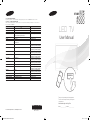 1
1
-
 2
2
-
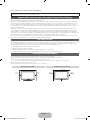 3
3
-
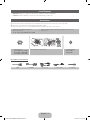 4
4
-
 5
5
-
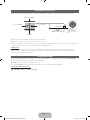 6
6
-
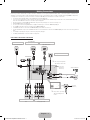 7
7
-
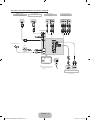 8
8
-
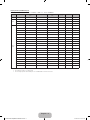 9
9
-
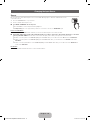 10
10
-
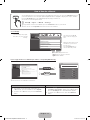 11
11
-
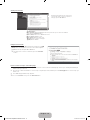 12
12
-
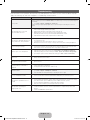 13
13
-
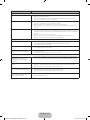 14
14
-
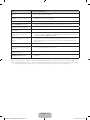 15
15
-
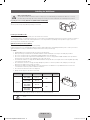 16
16
-
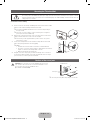 17
17
-
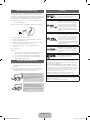 18
18
-
 19
19
-
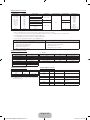 20
20
-
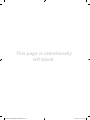 21
21
-
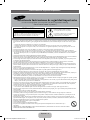 22
22
-
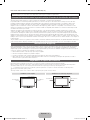 23
23
-
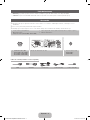 24
24
-
 25
25
-
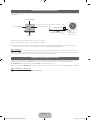 26
26
-
 27
27
-
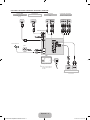 28
28
-
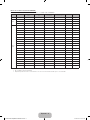 29
29
-
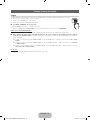 30
30
-
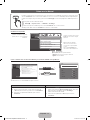 31
31
-
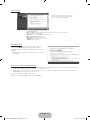 32
32
-
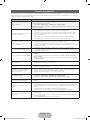 33
33
-
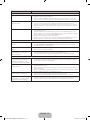 34
34
-
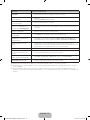 35
35
-
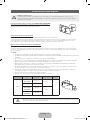 36
36
-
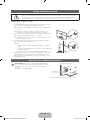 37
37
-
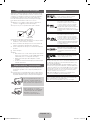 38
38
-
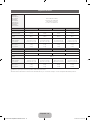 39
39
-
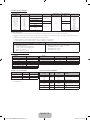 40
40
-
 41
41
Samsung UN32F5000AG Guía de inicio rápido
- Categoría
- Televisores LCD
- Tipo
- Guía de inicio rápido
en otros idiomas
Artículos relacionados
-
Samsung PL51F4500AG Guía de inicio rápido
-
Samsung UN46F6100AK Guía de inicio rápido
-
Samsung UN40EH5300M Guía de inicio rápido
-
Samsung PL43F4500AH Guía de inicio rápido
-
Samsung PL43F4900AH Guía de inicio rápido
-
Samsung PL43F4900AK Guía de inicio rápido
-
Samsung PL43F4500AF Guía de inicio rápido
-
Samsung UN60FH6003K Guía de inicio rápido
-
Samsung PL43F4900AF Guía de inicio rápido
-
Samsung PL50C530C1F Manual de usuario